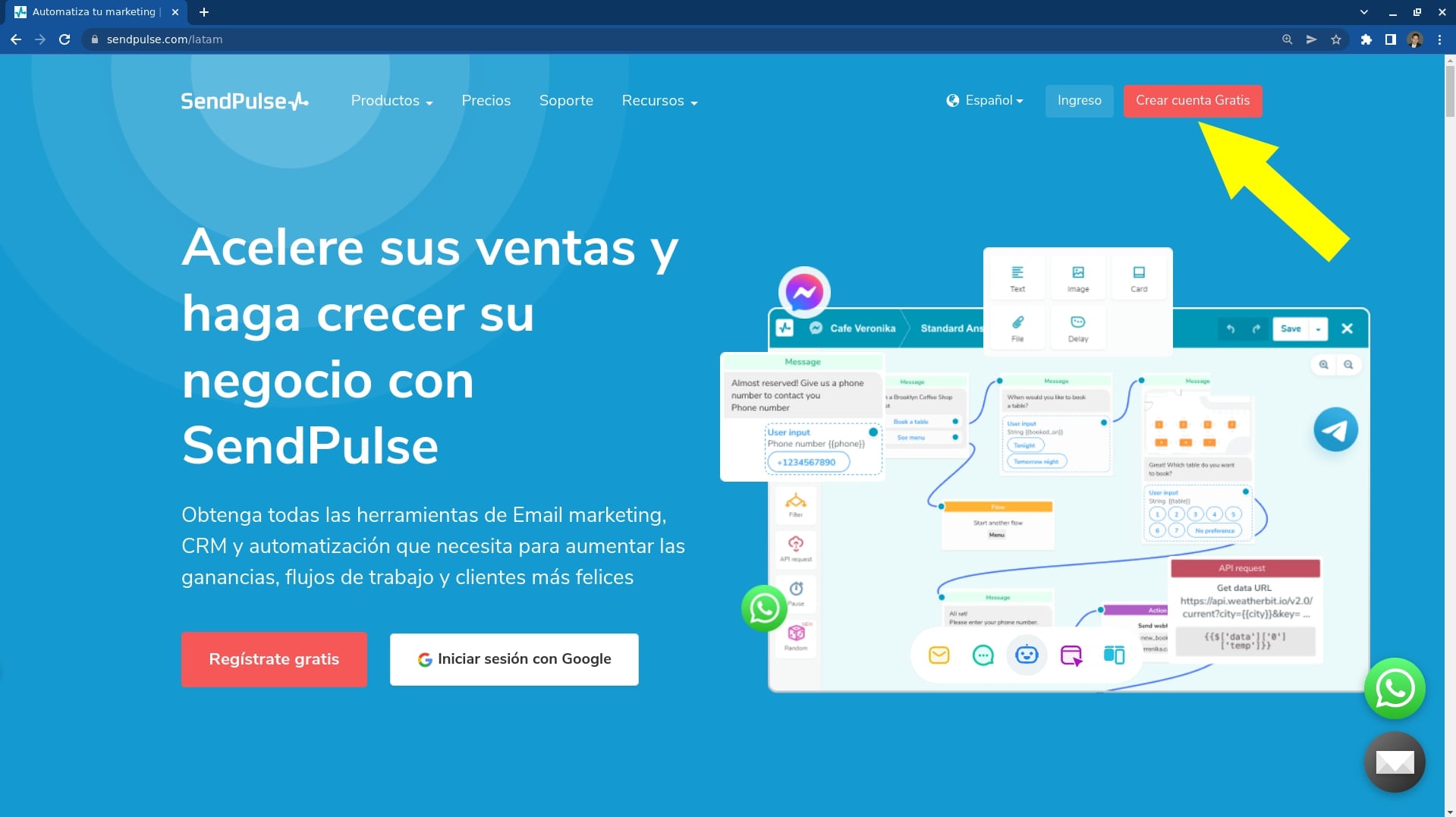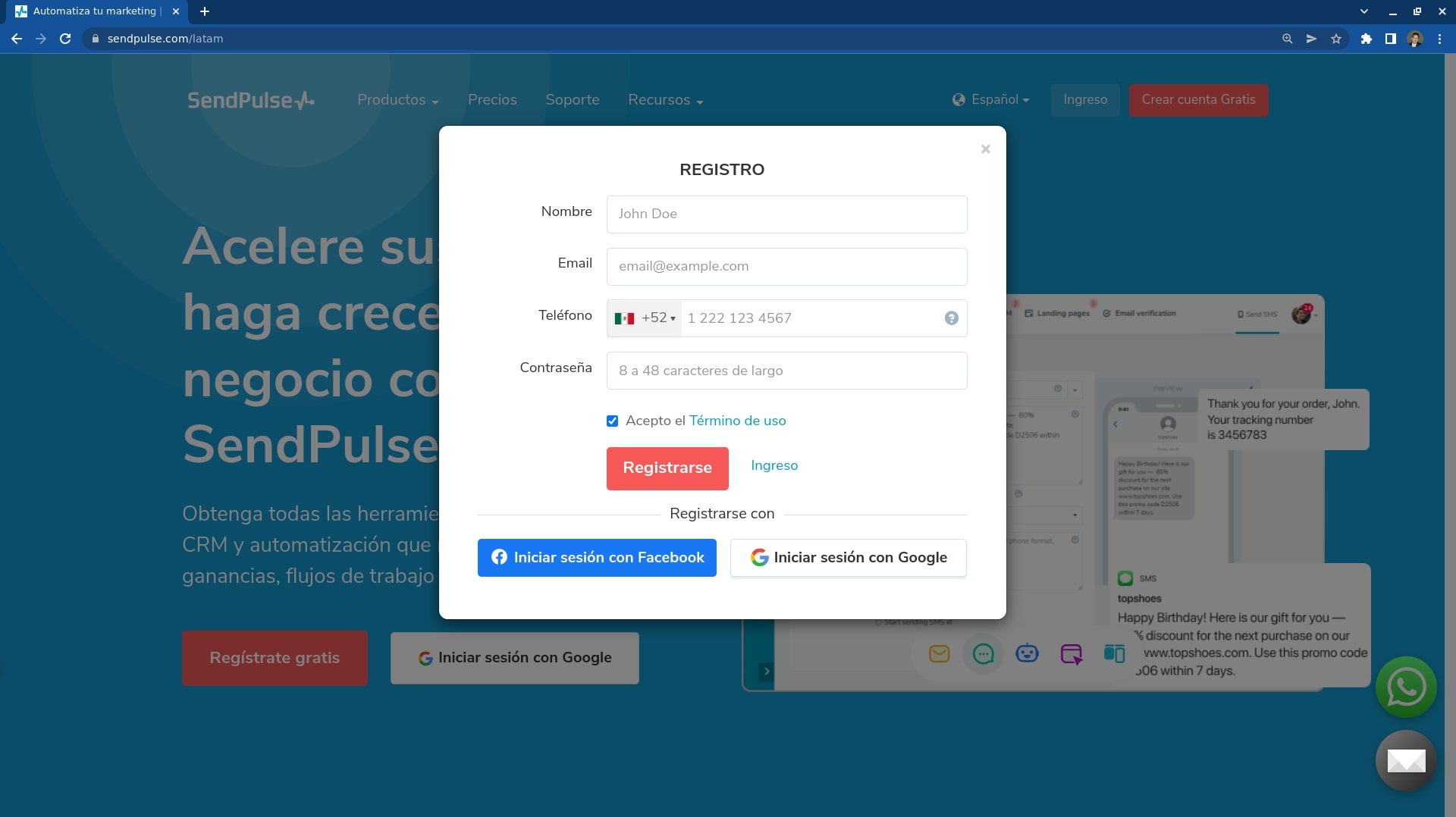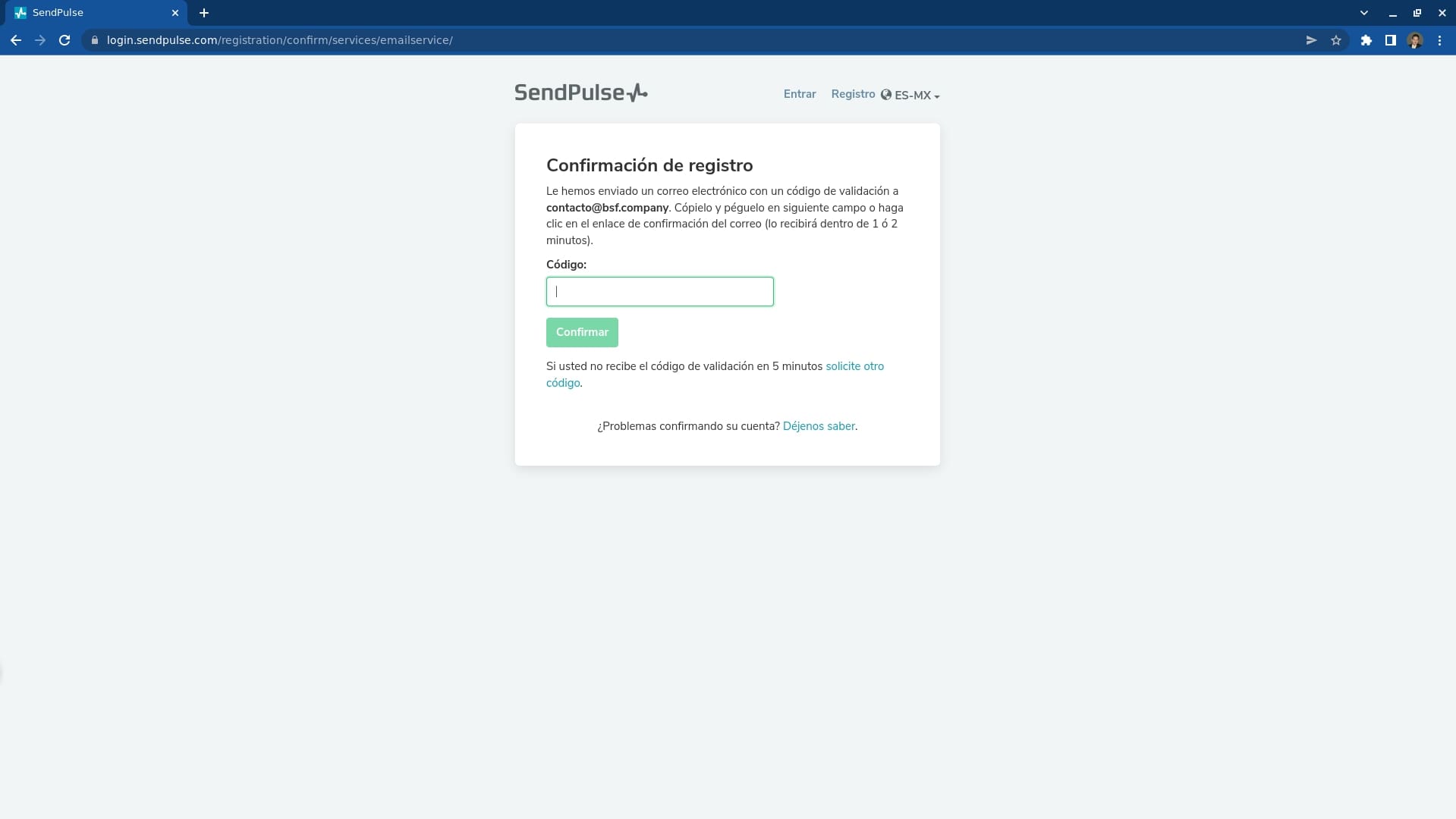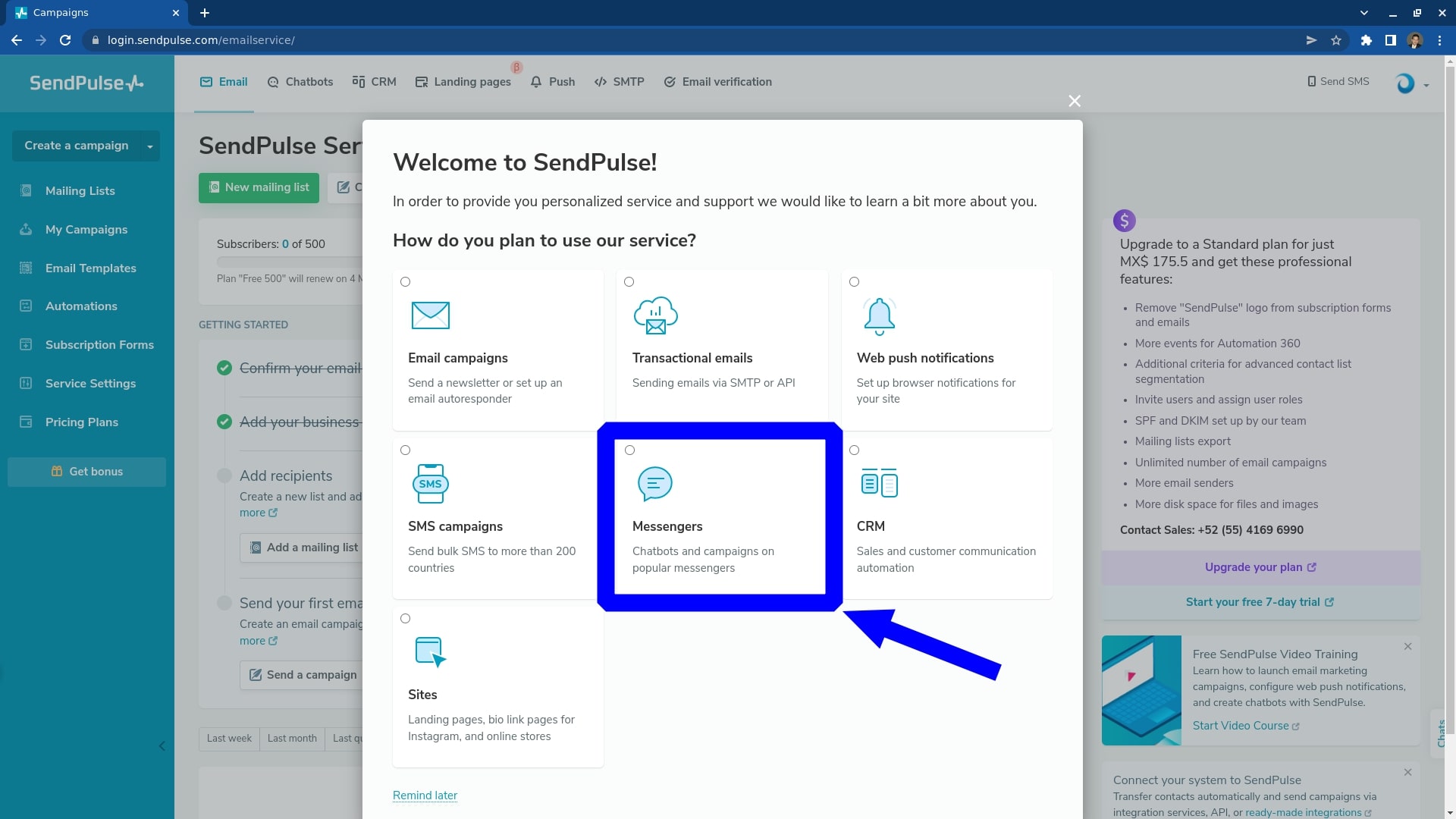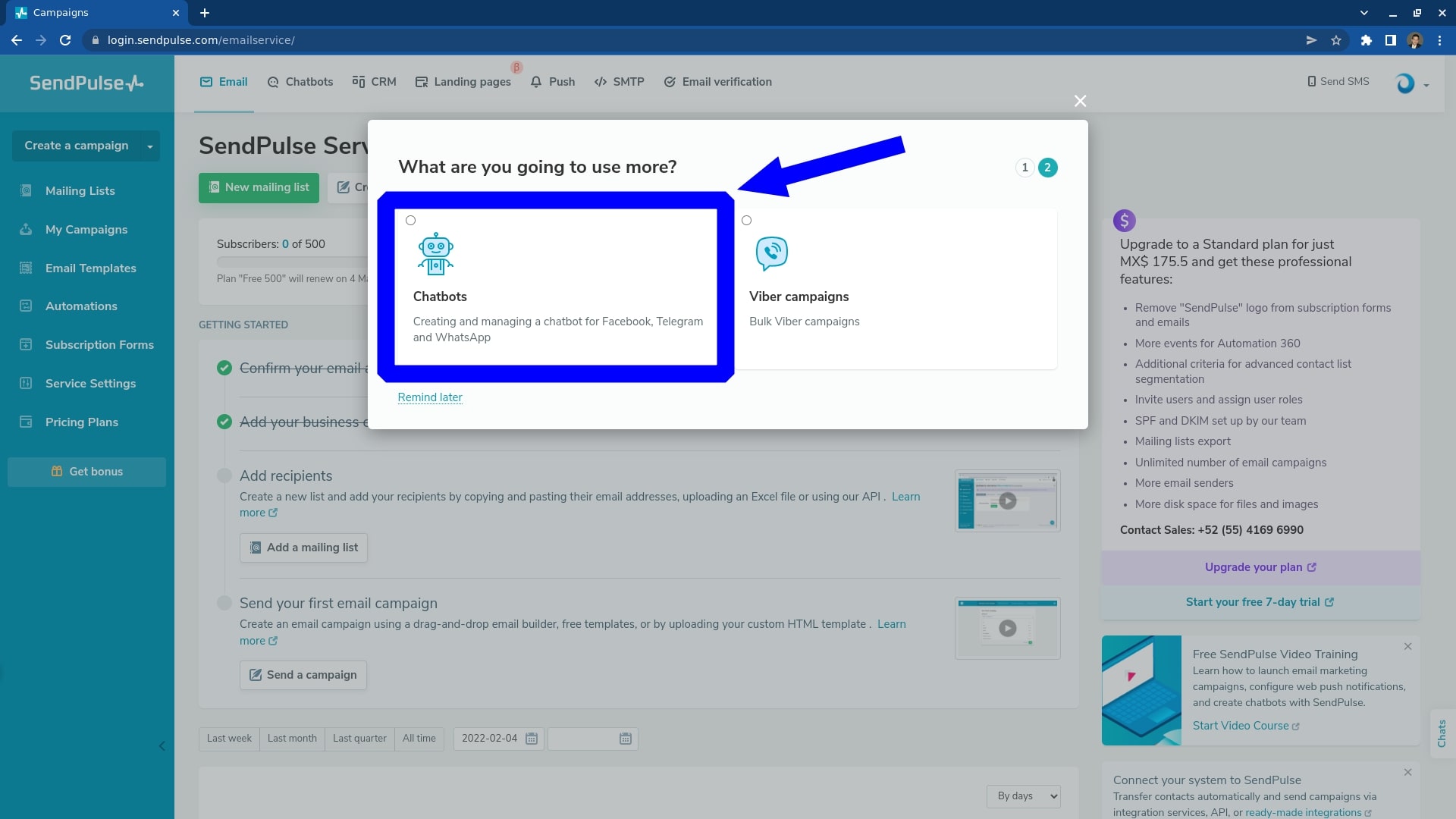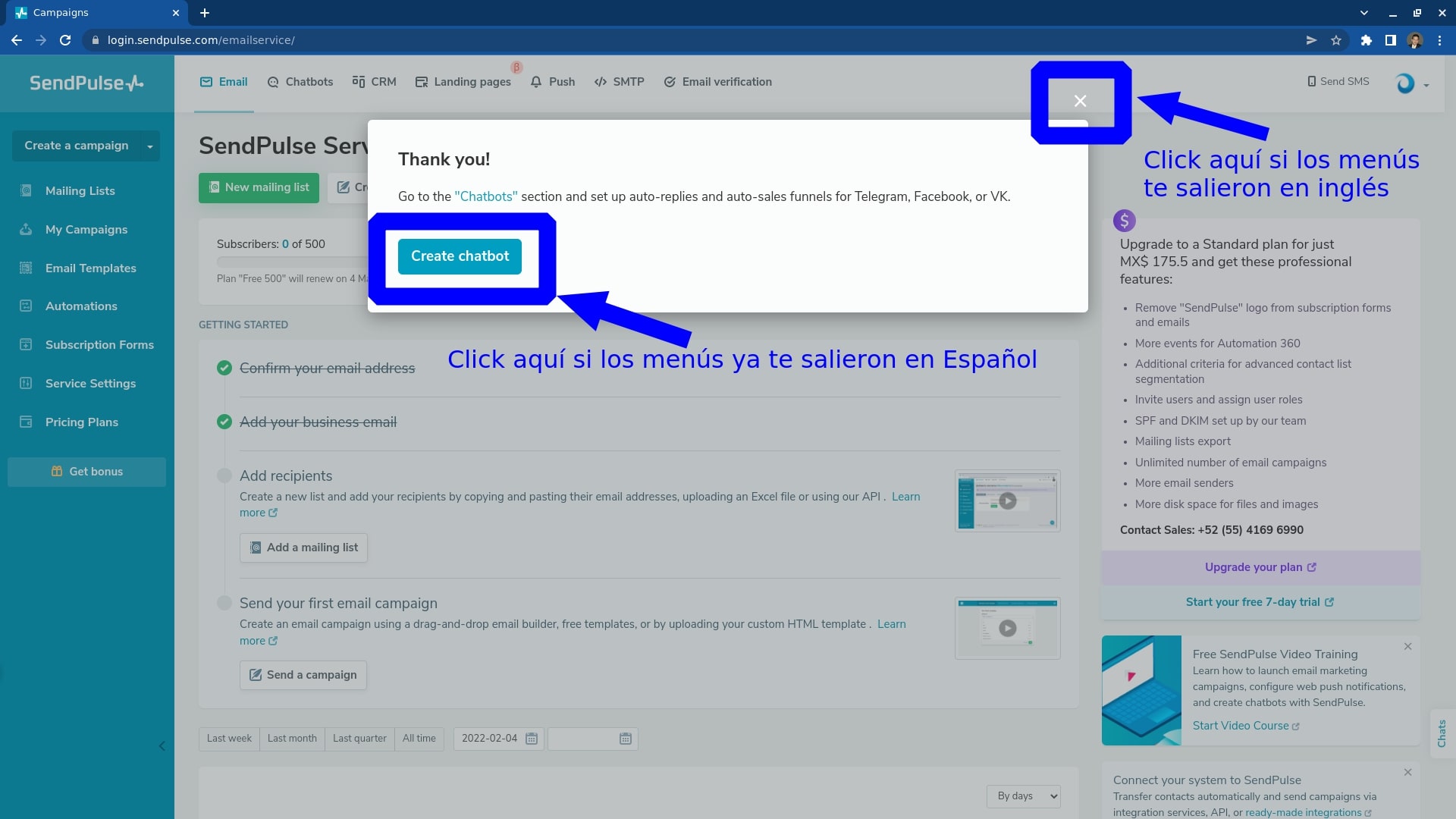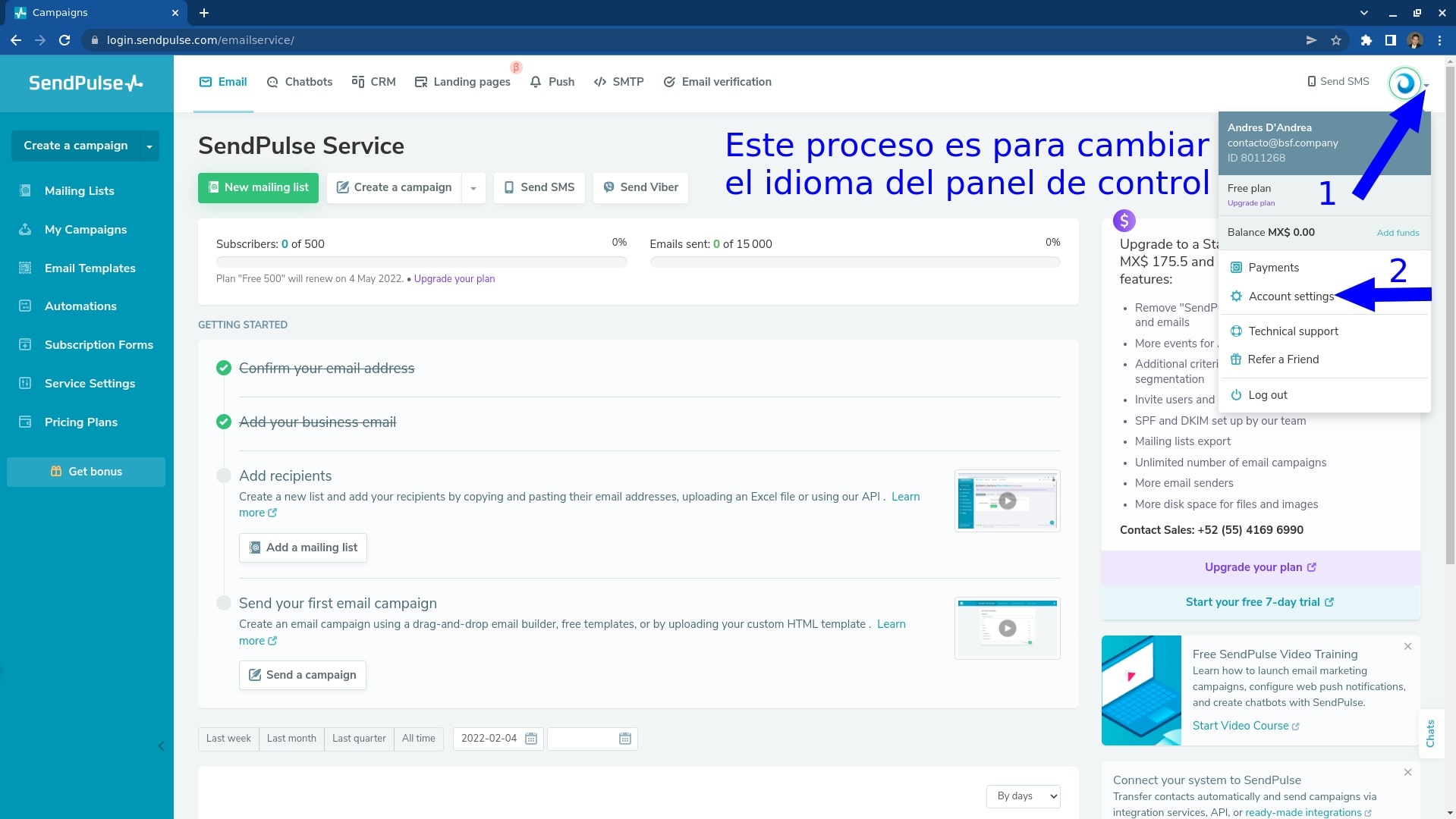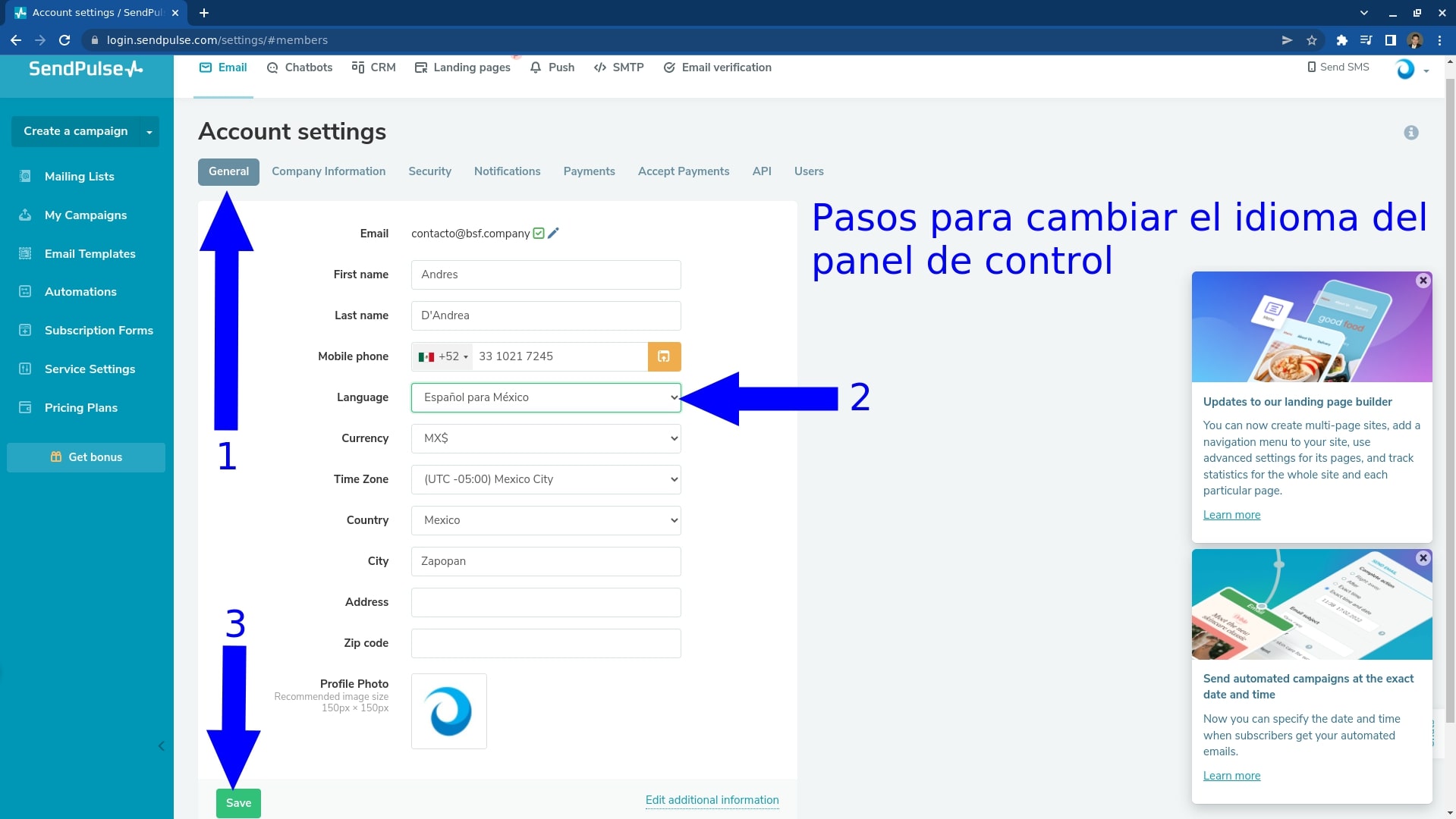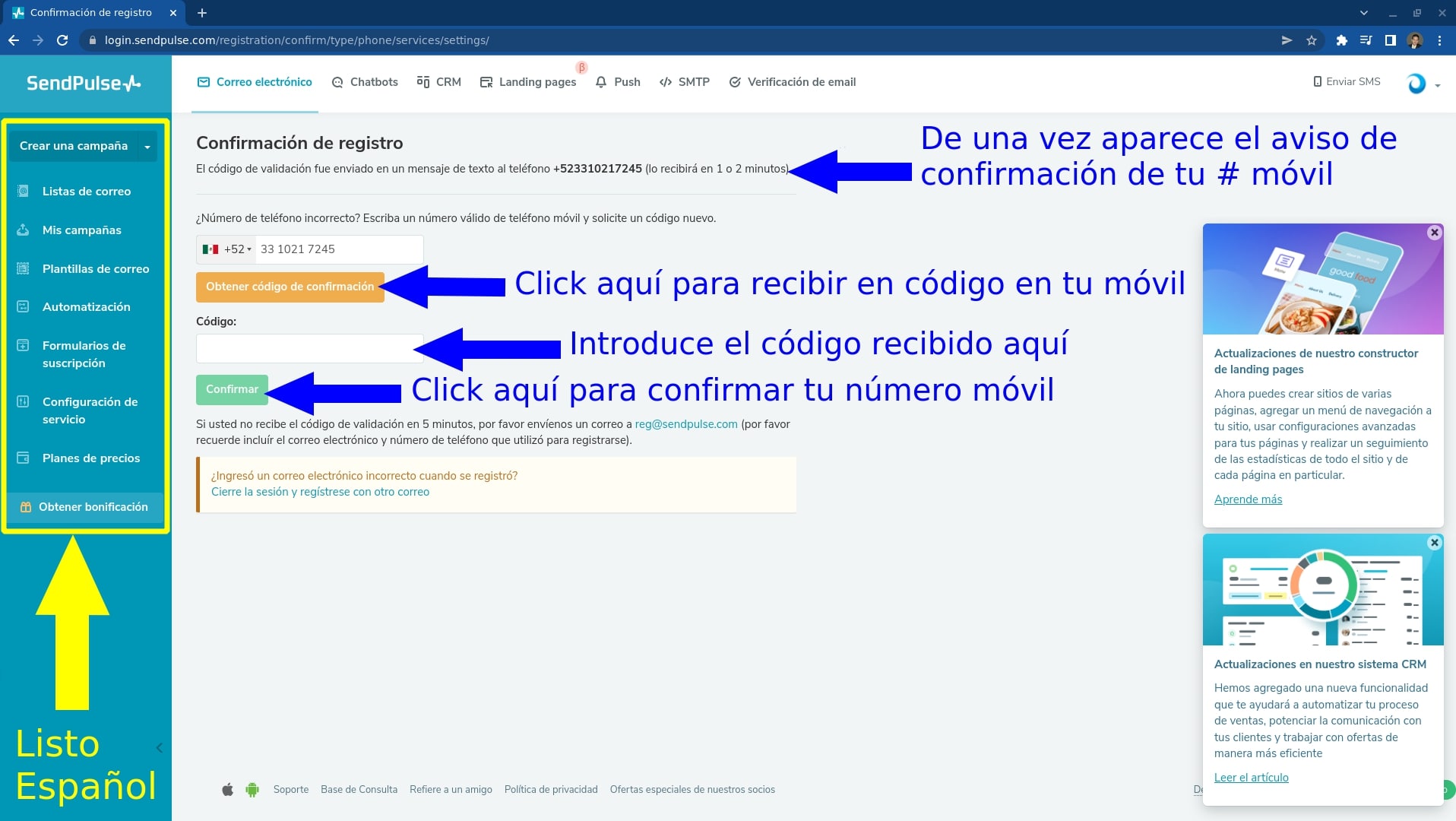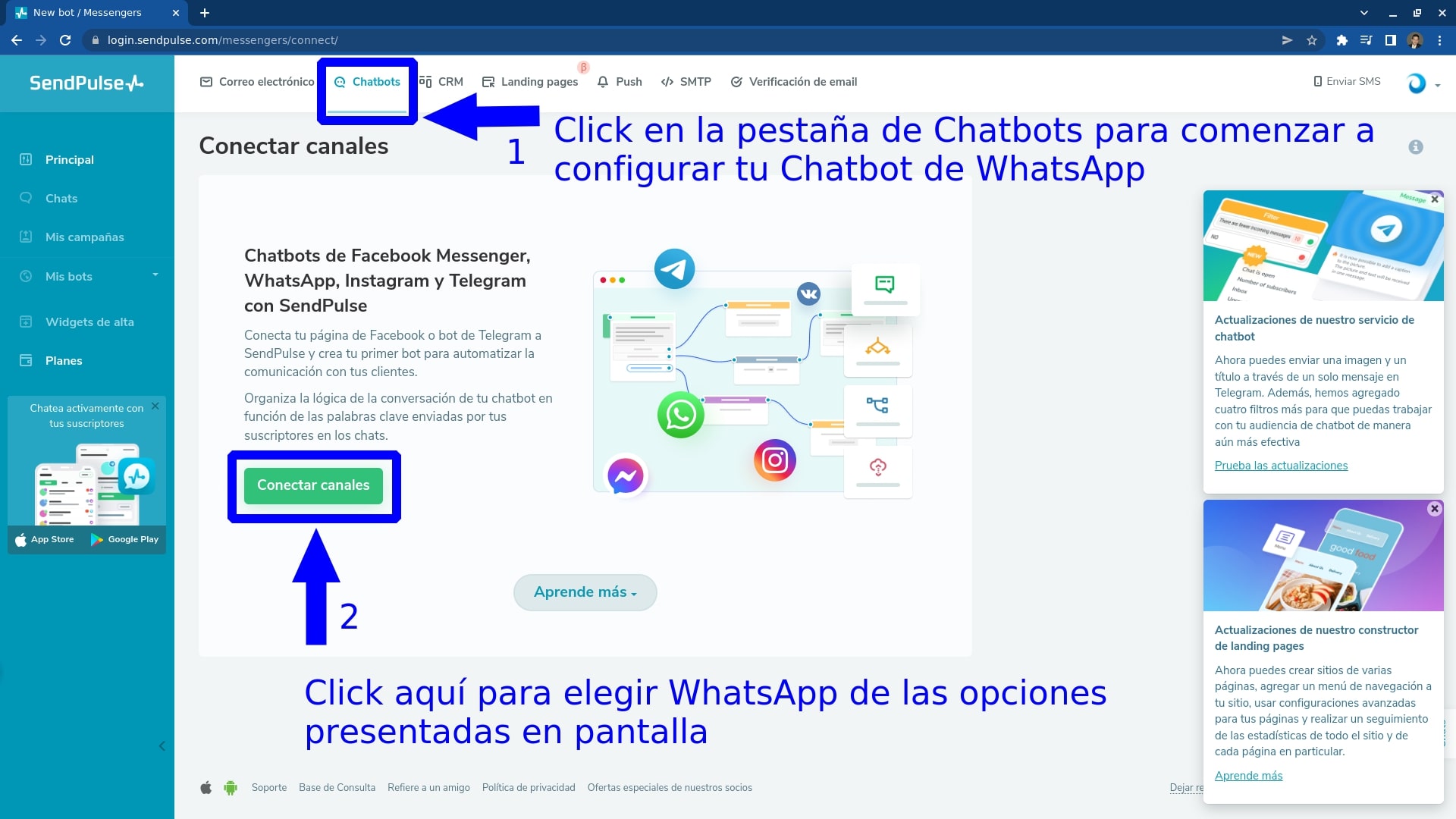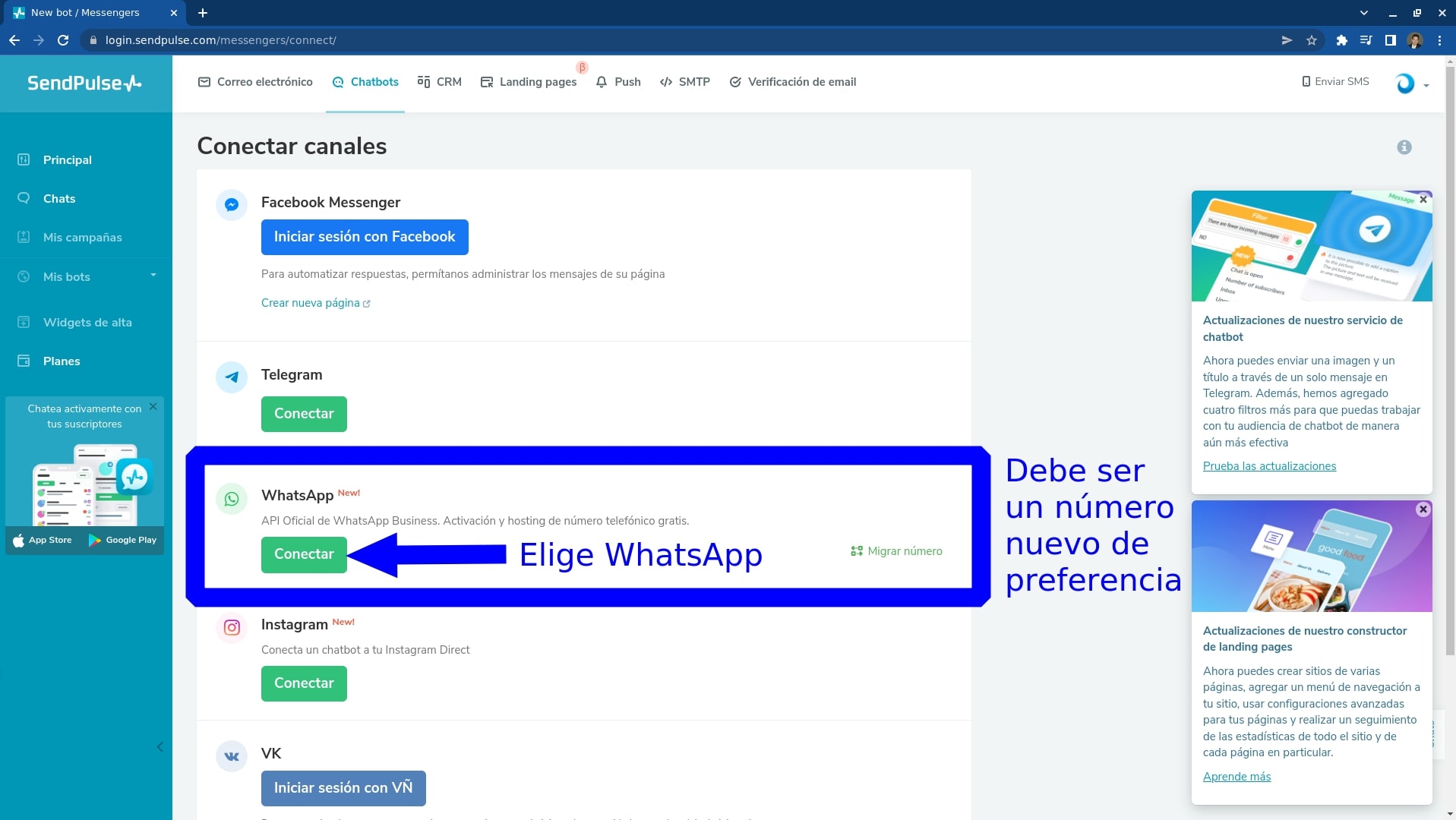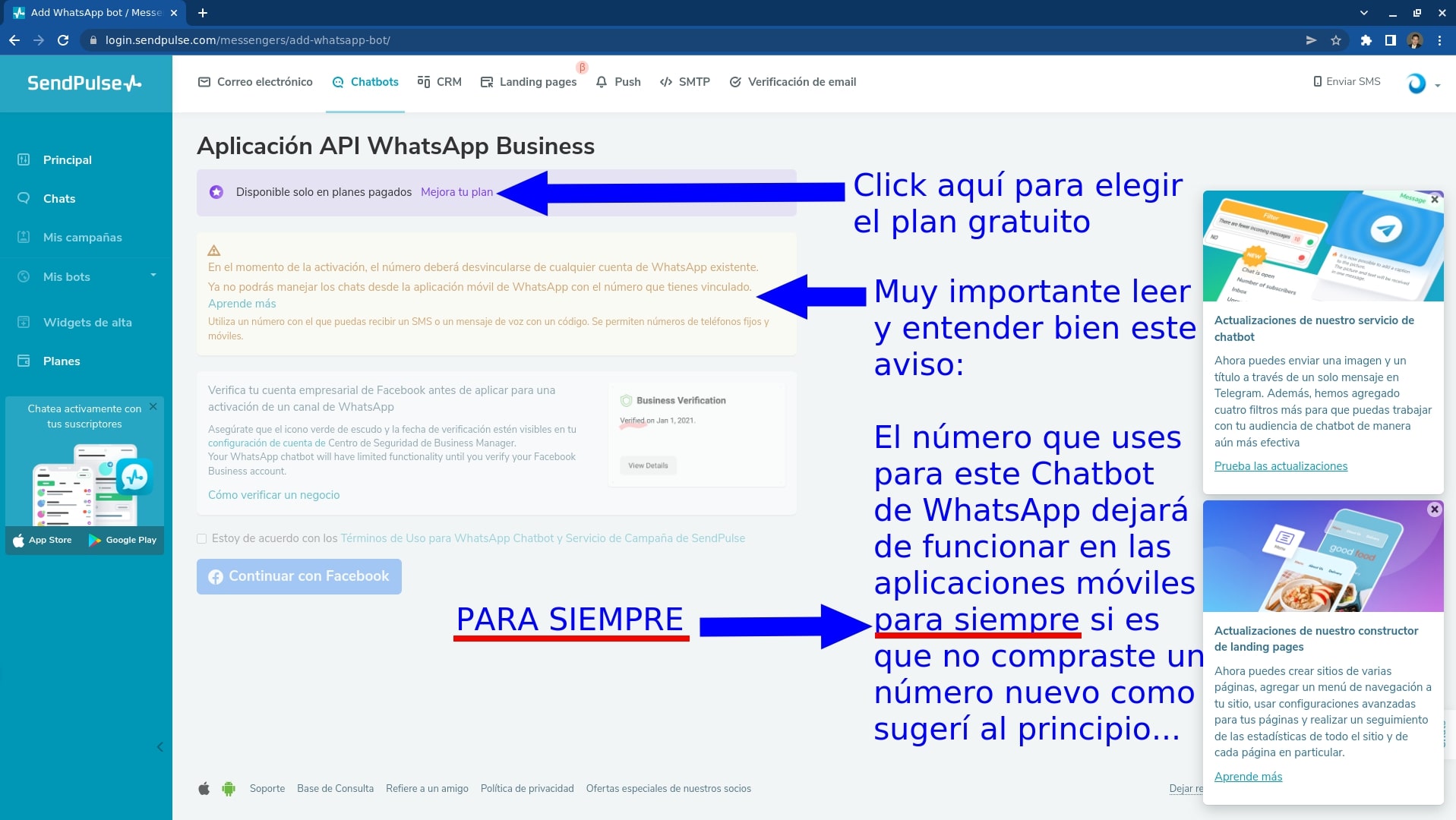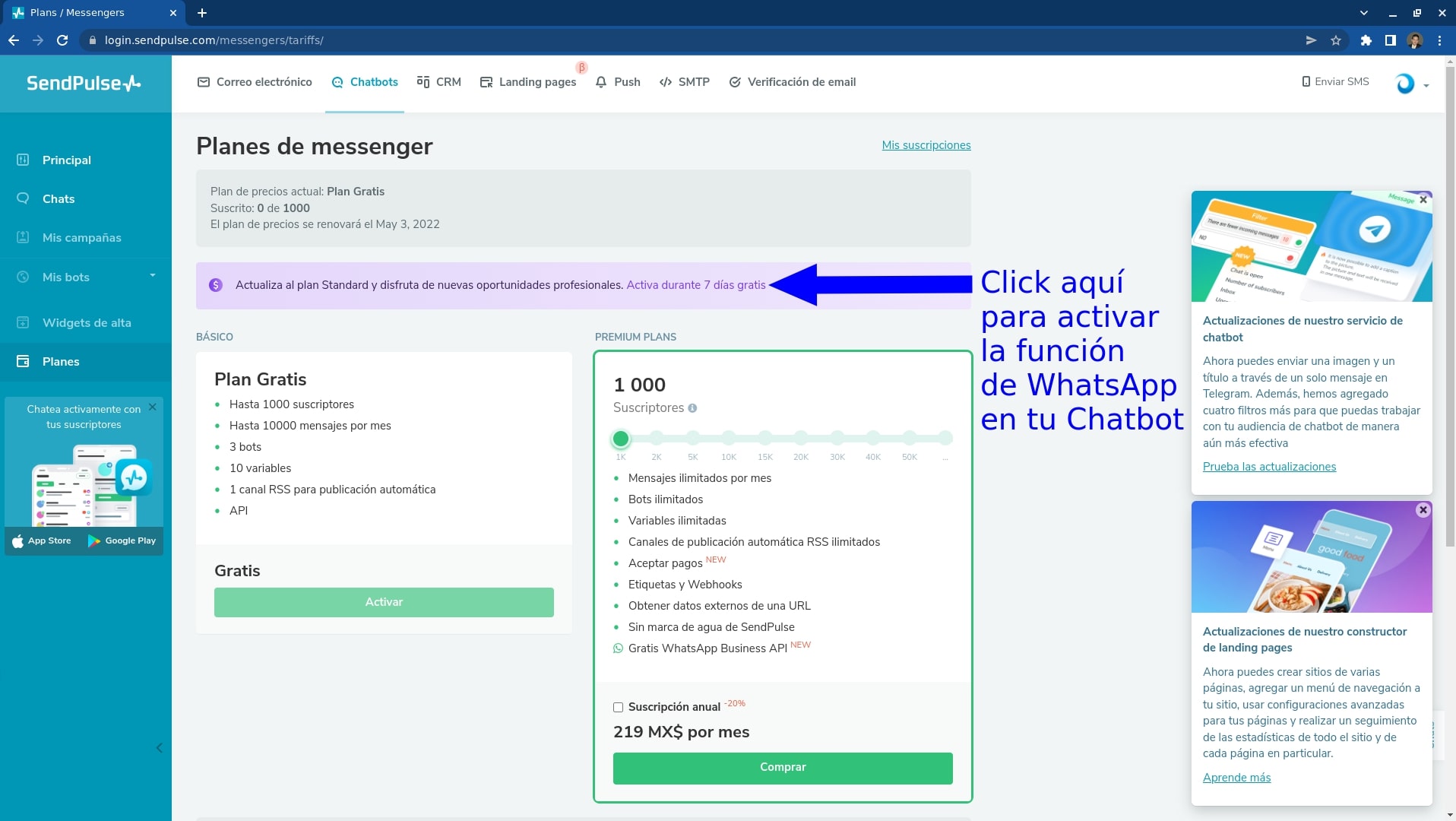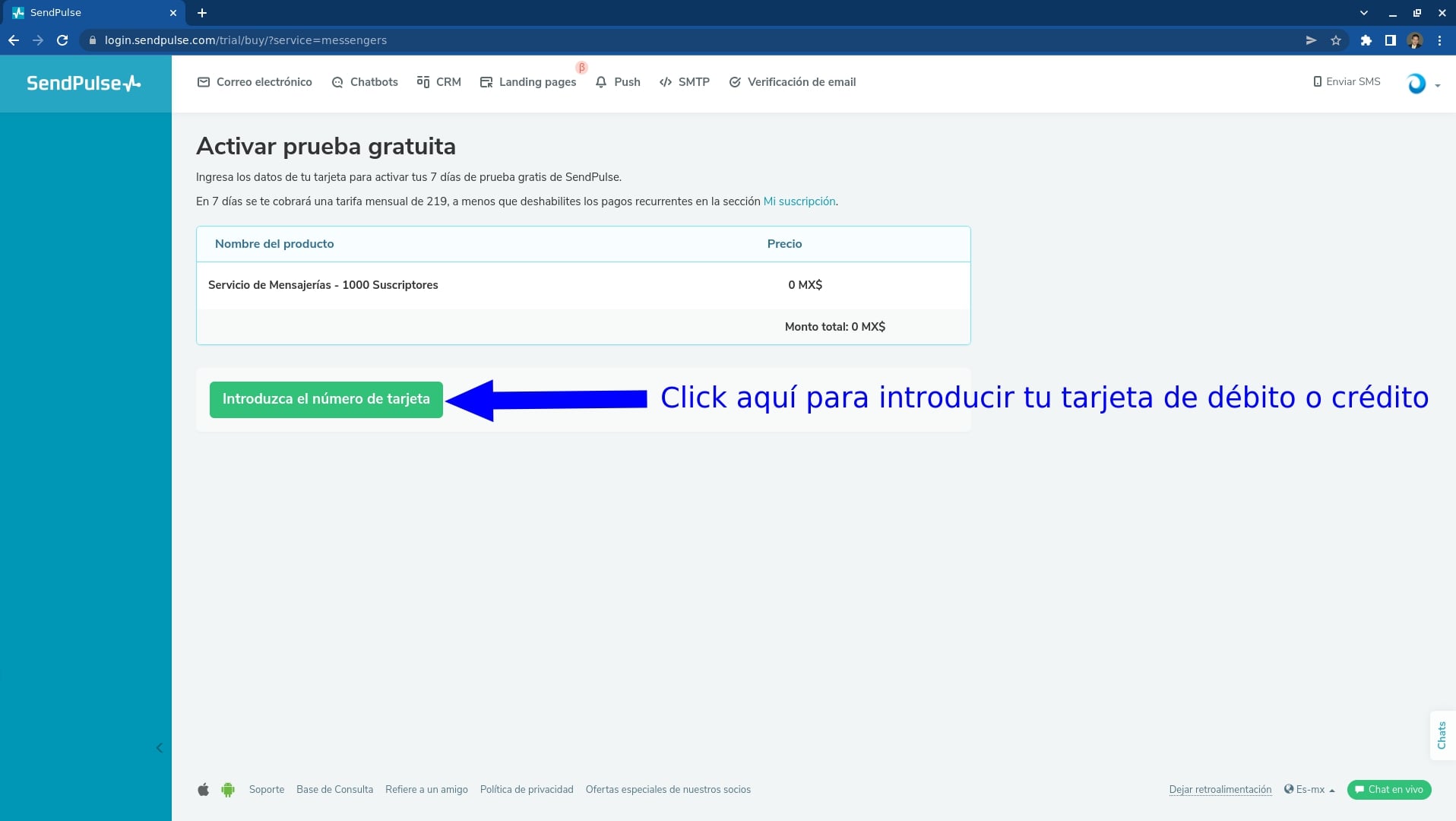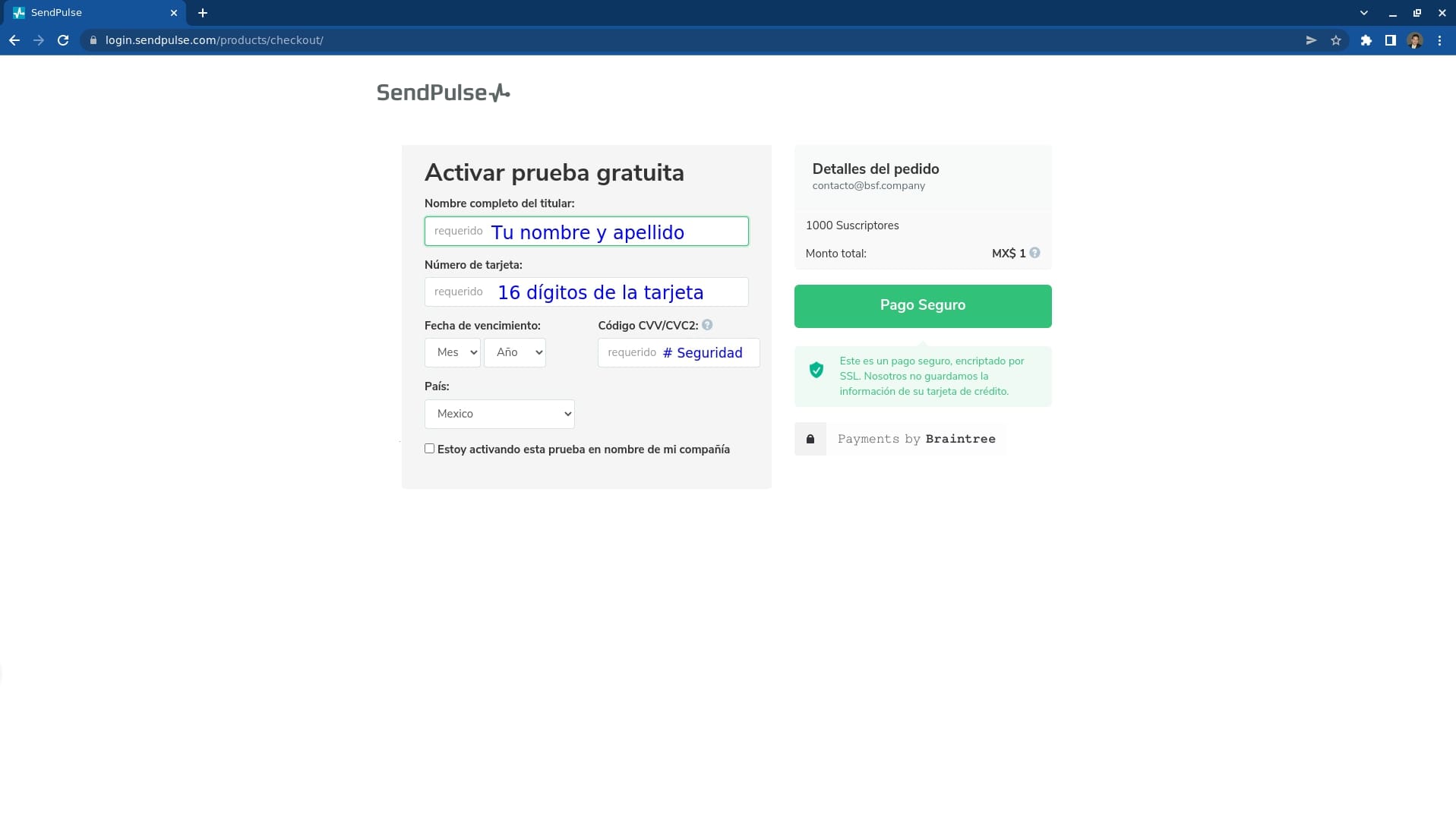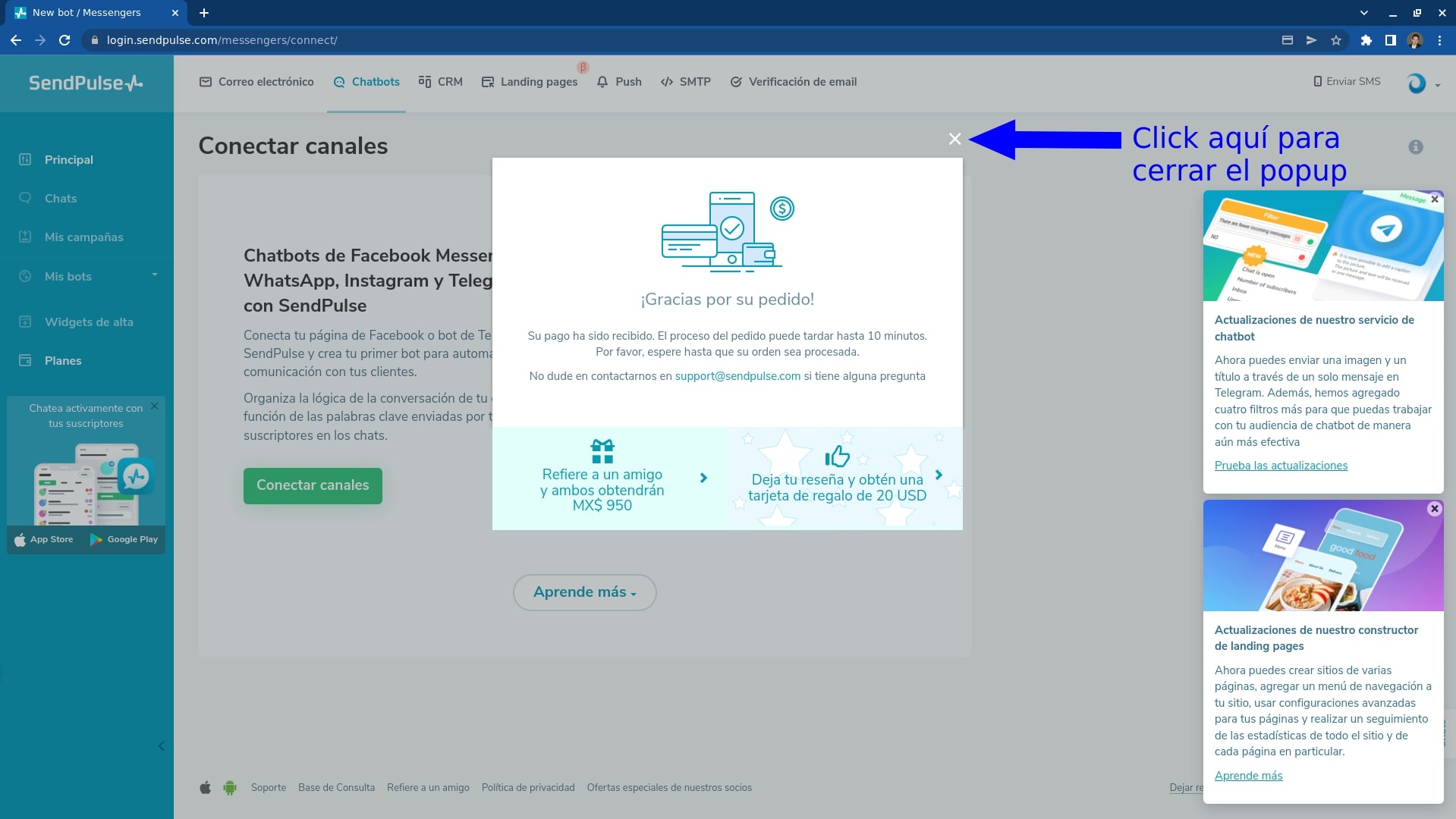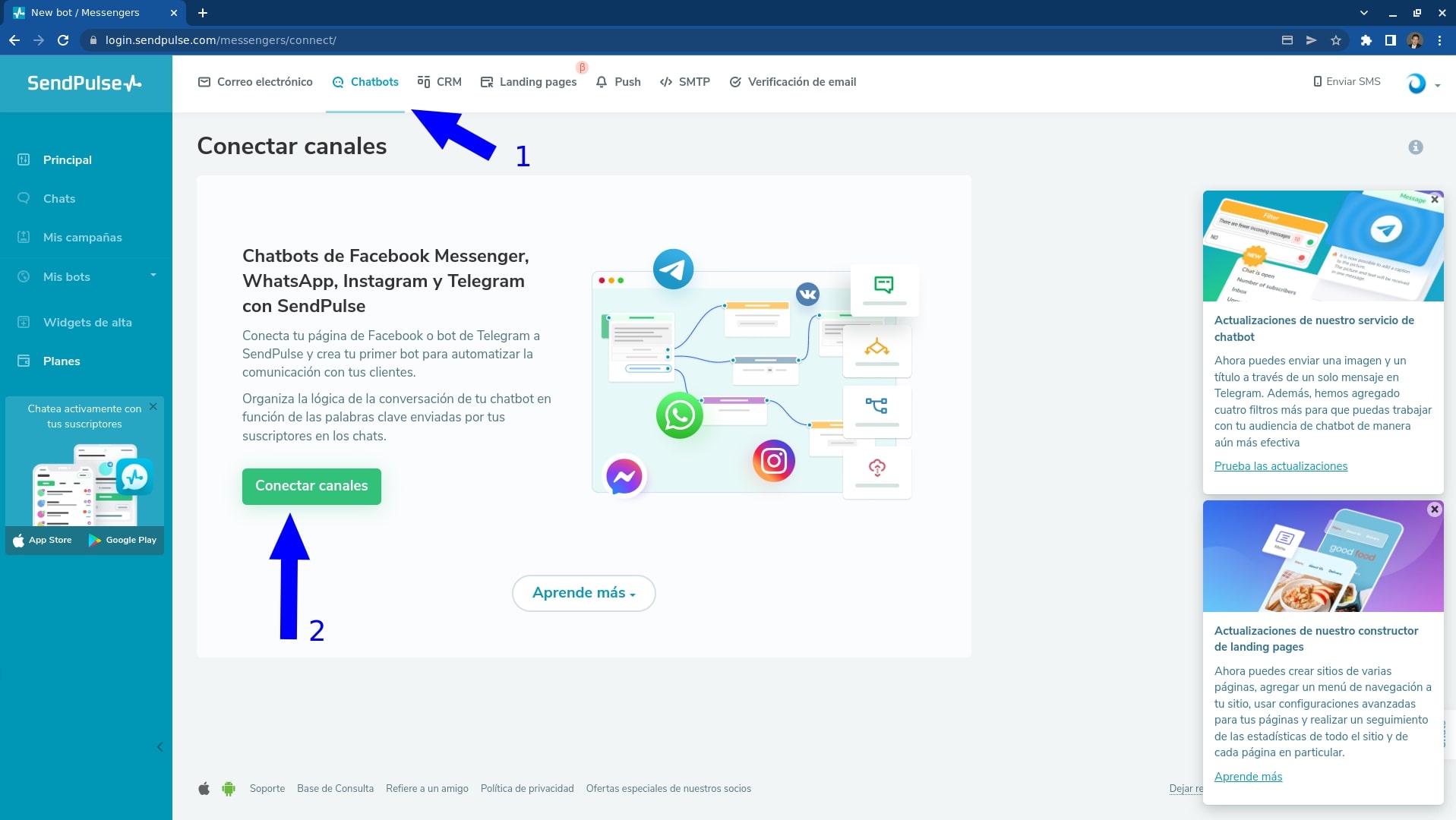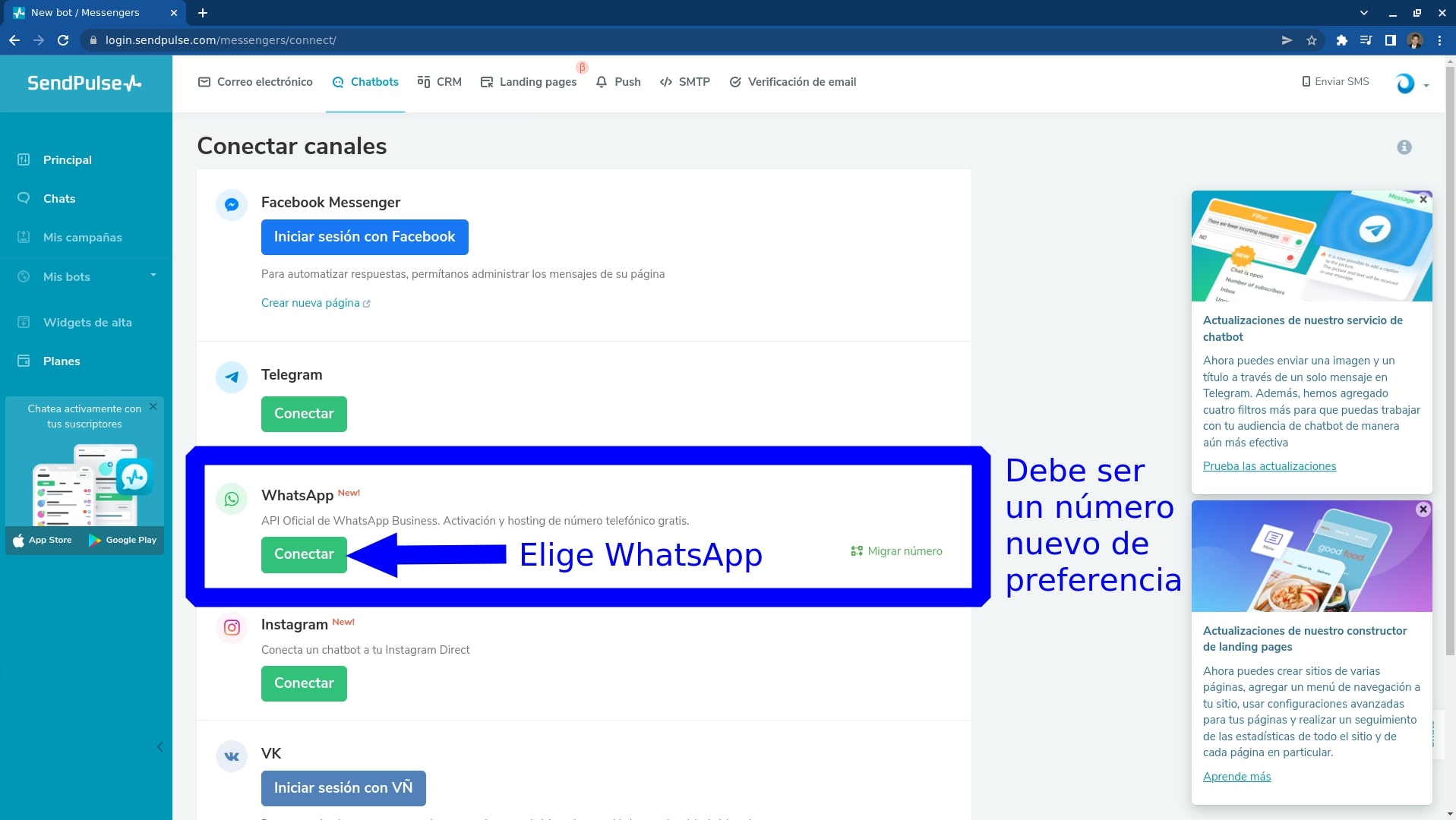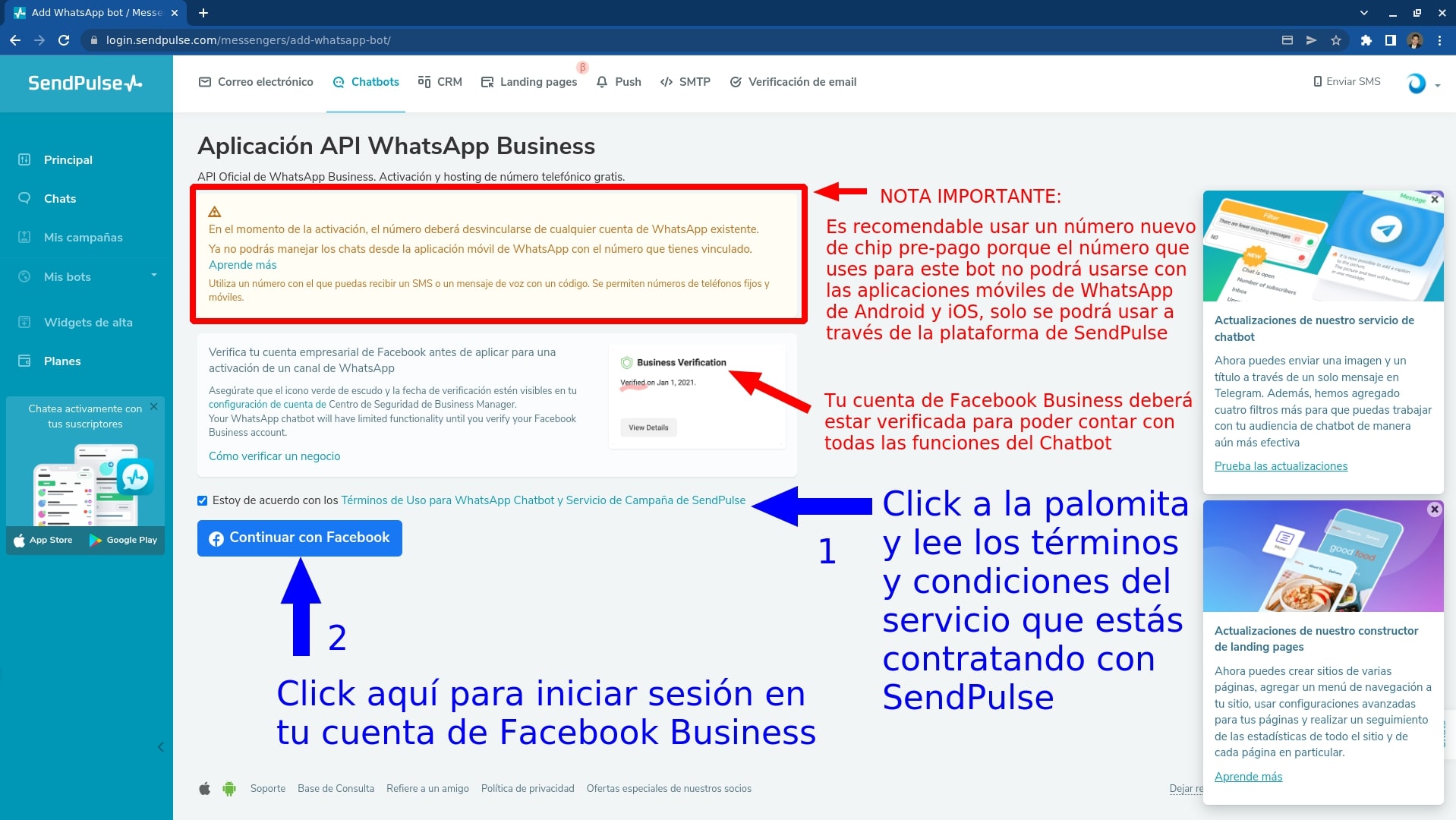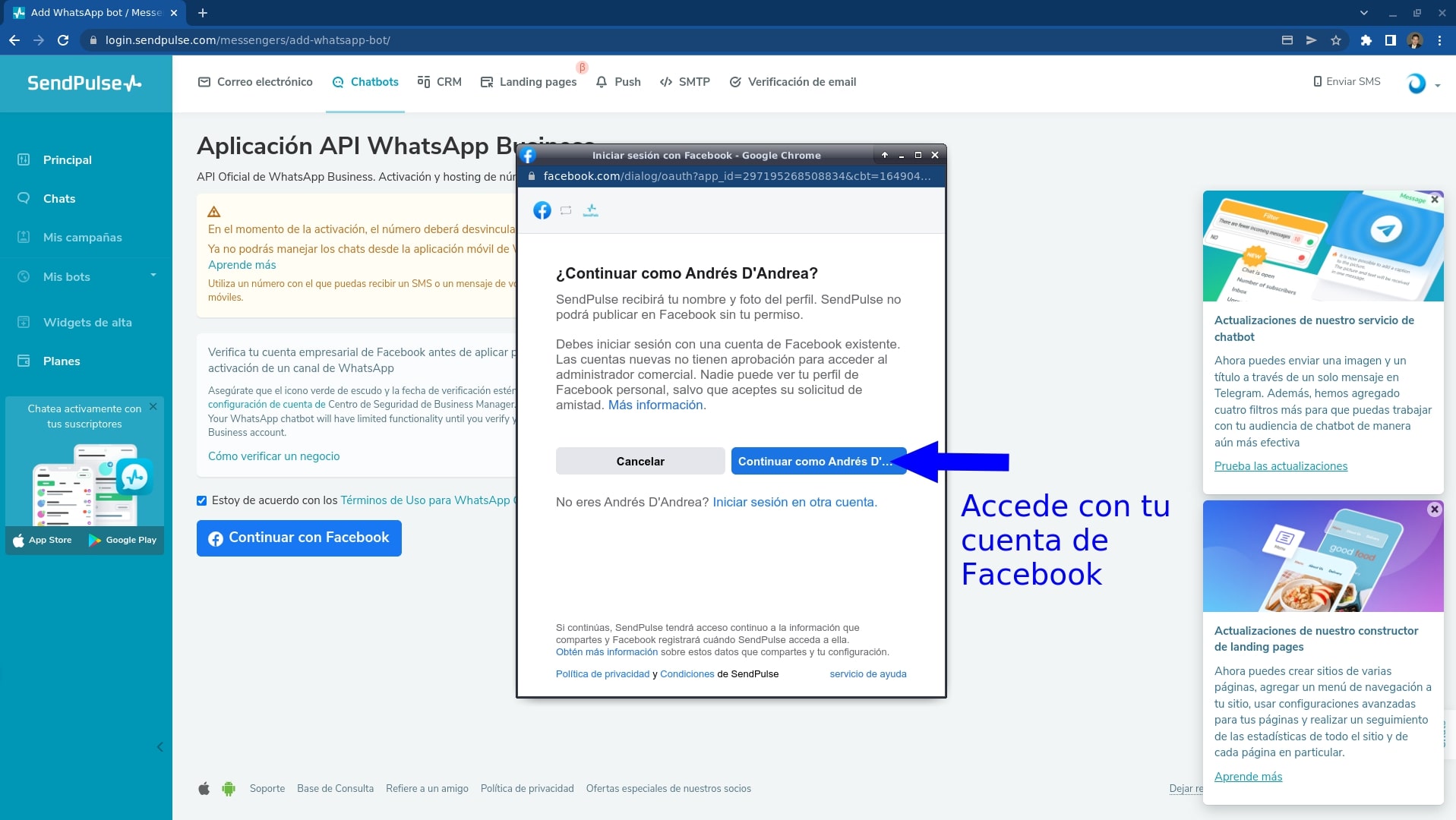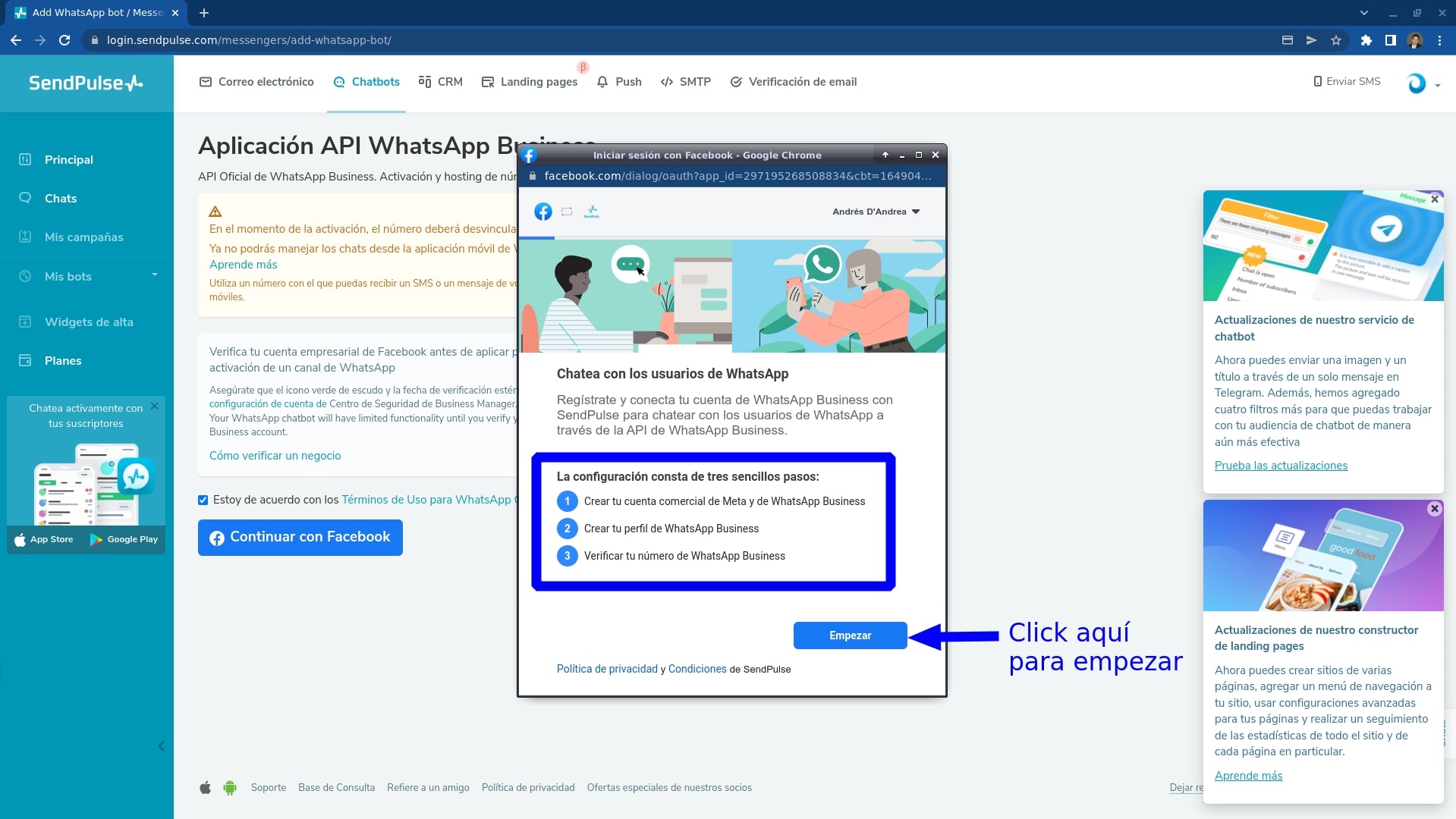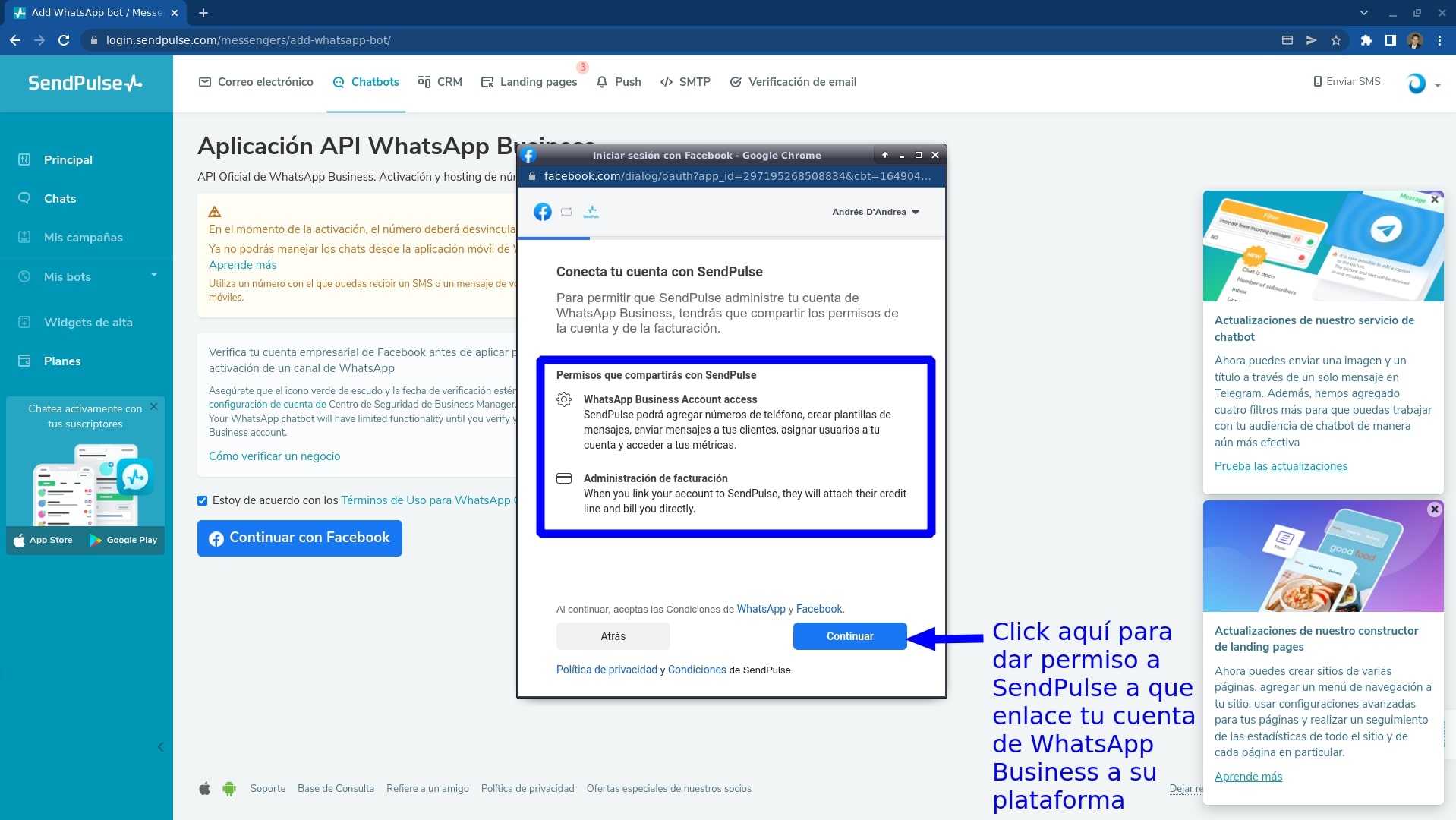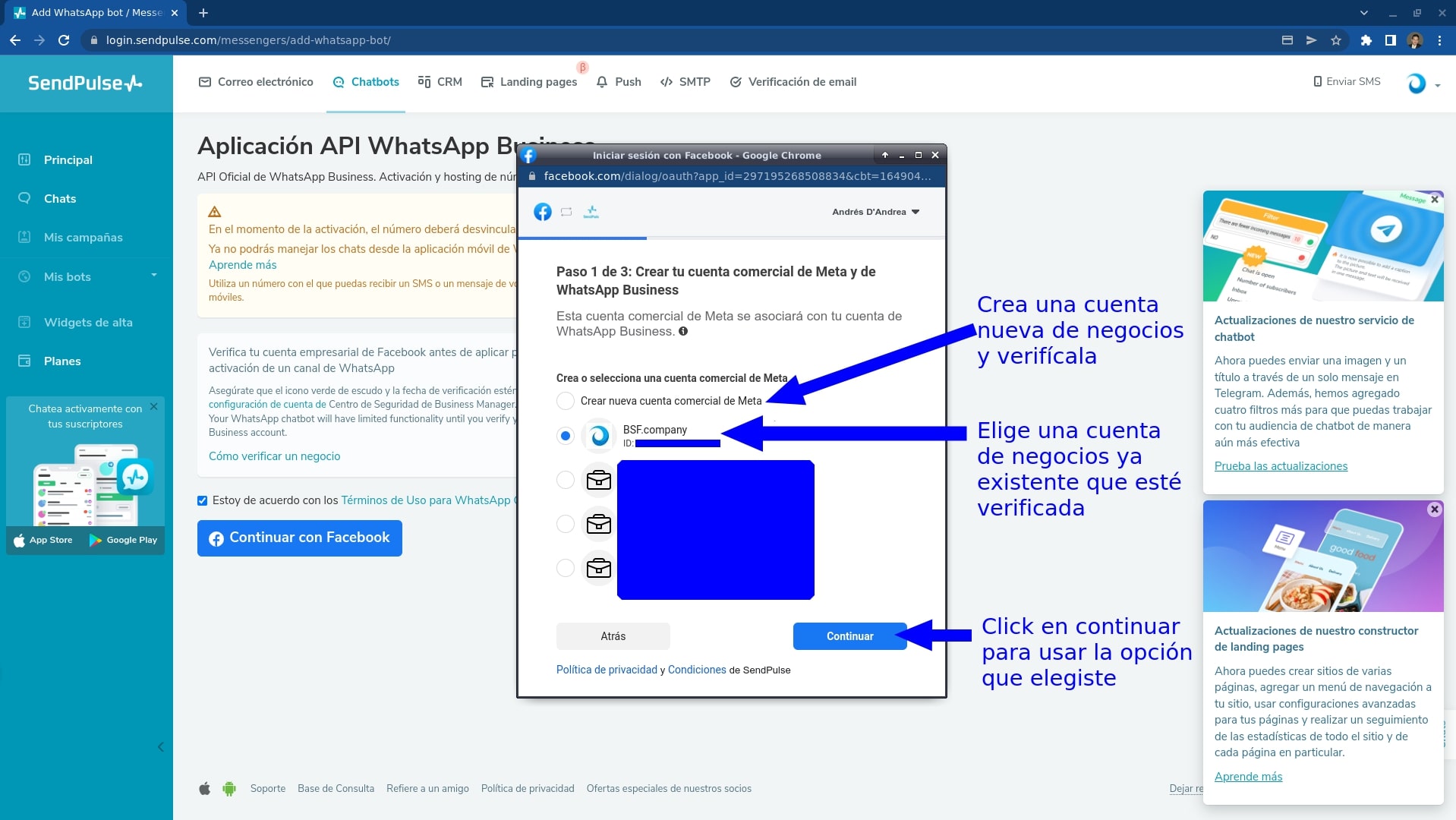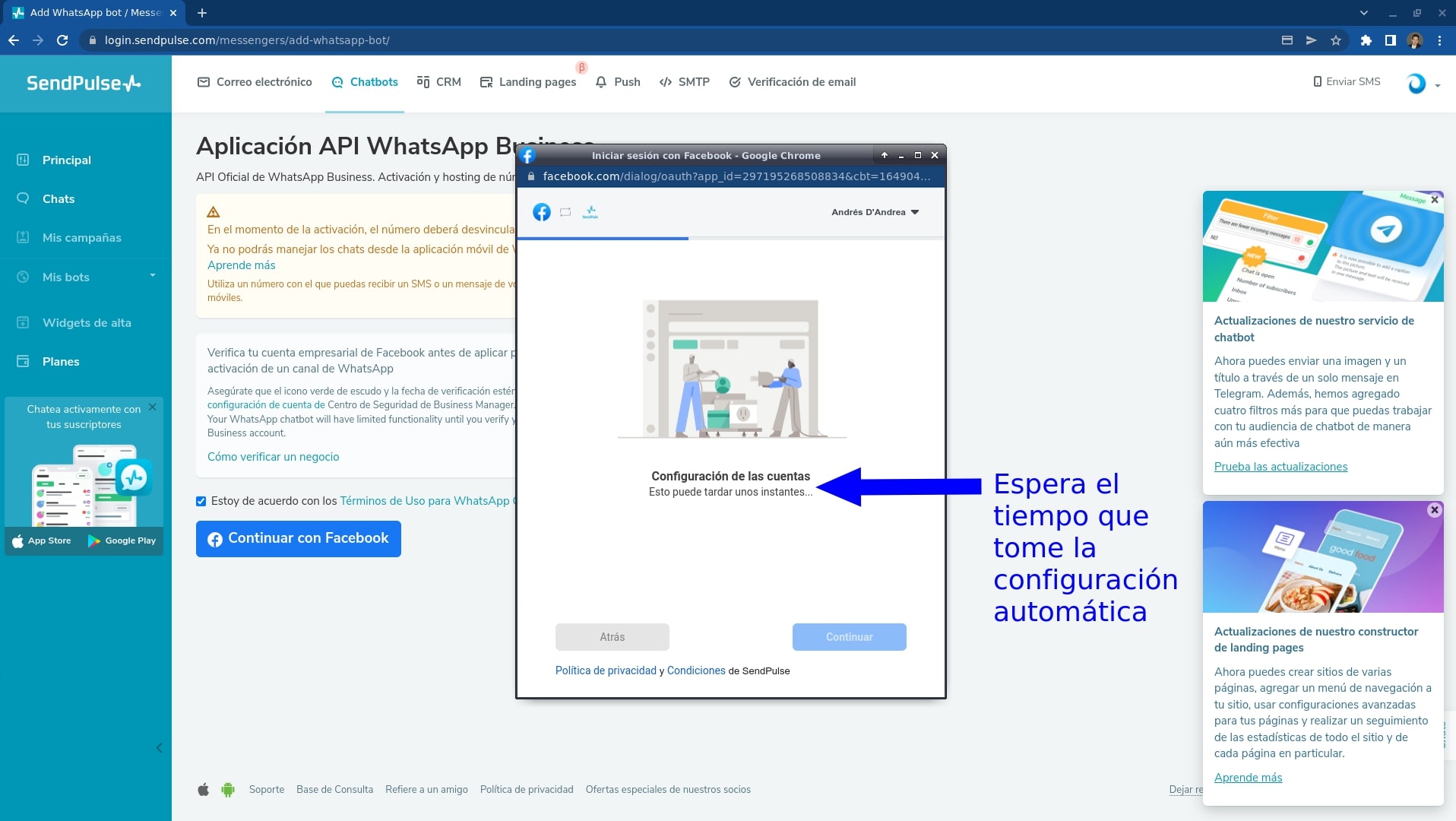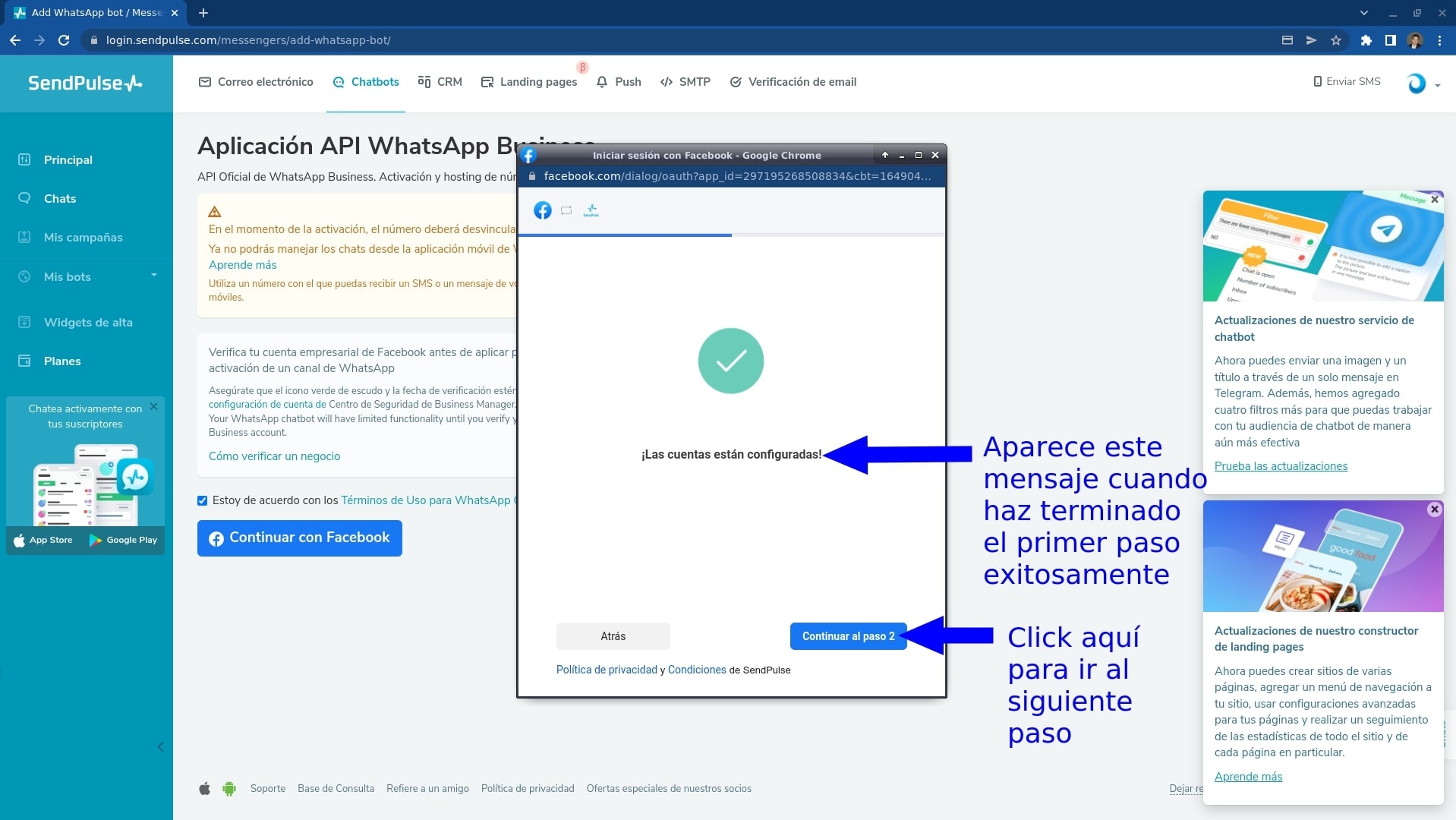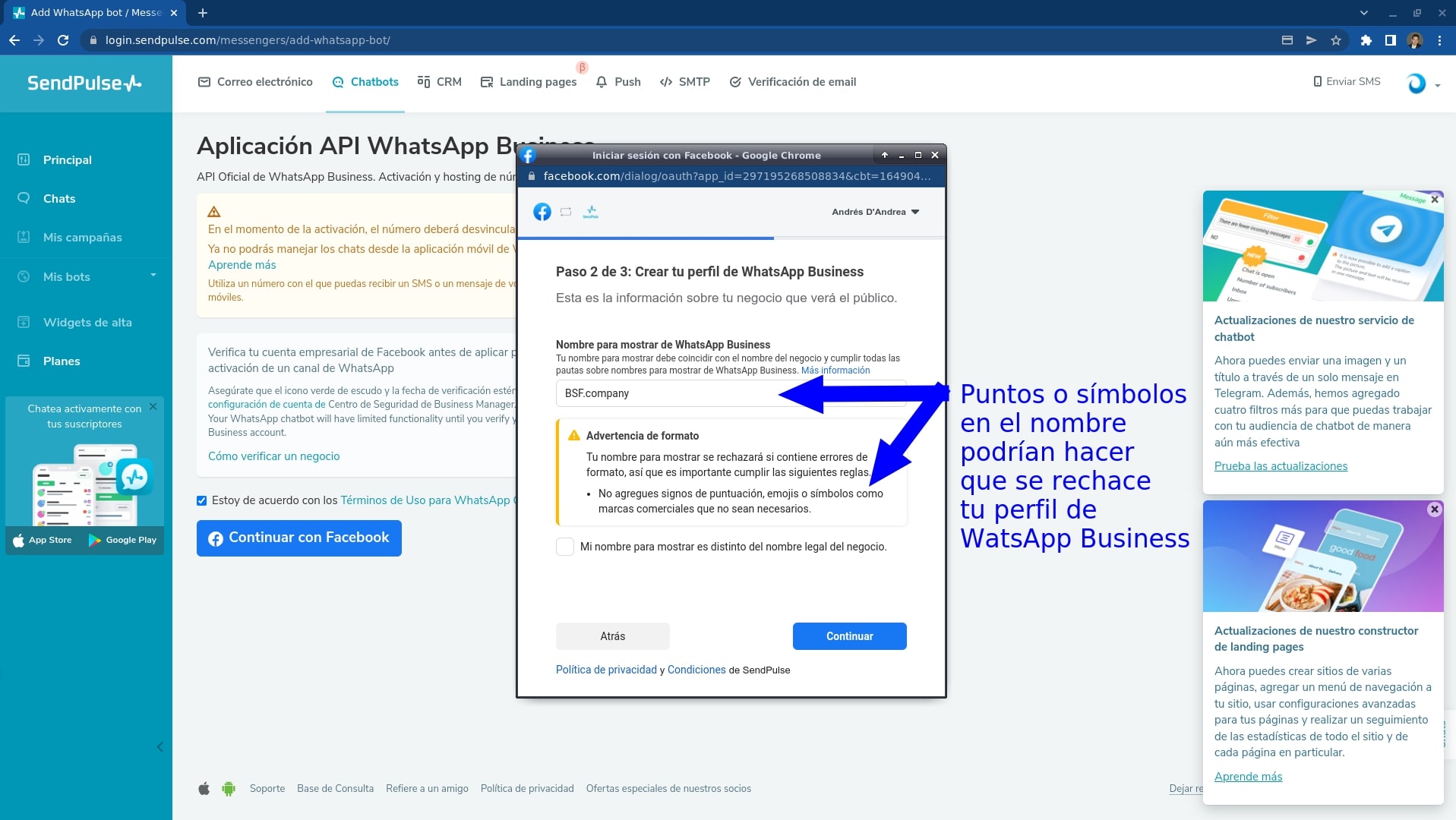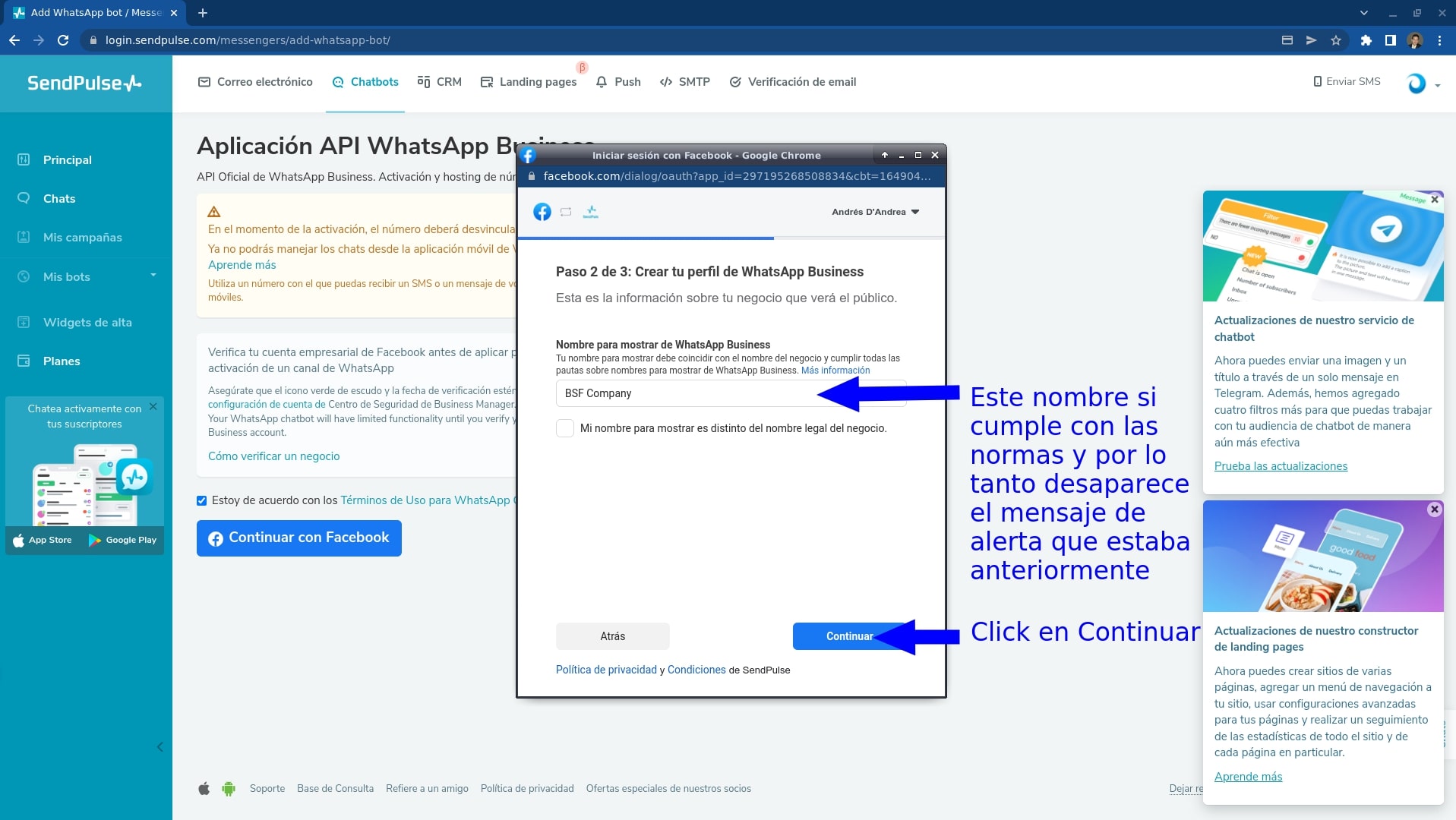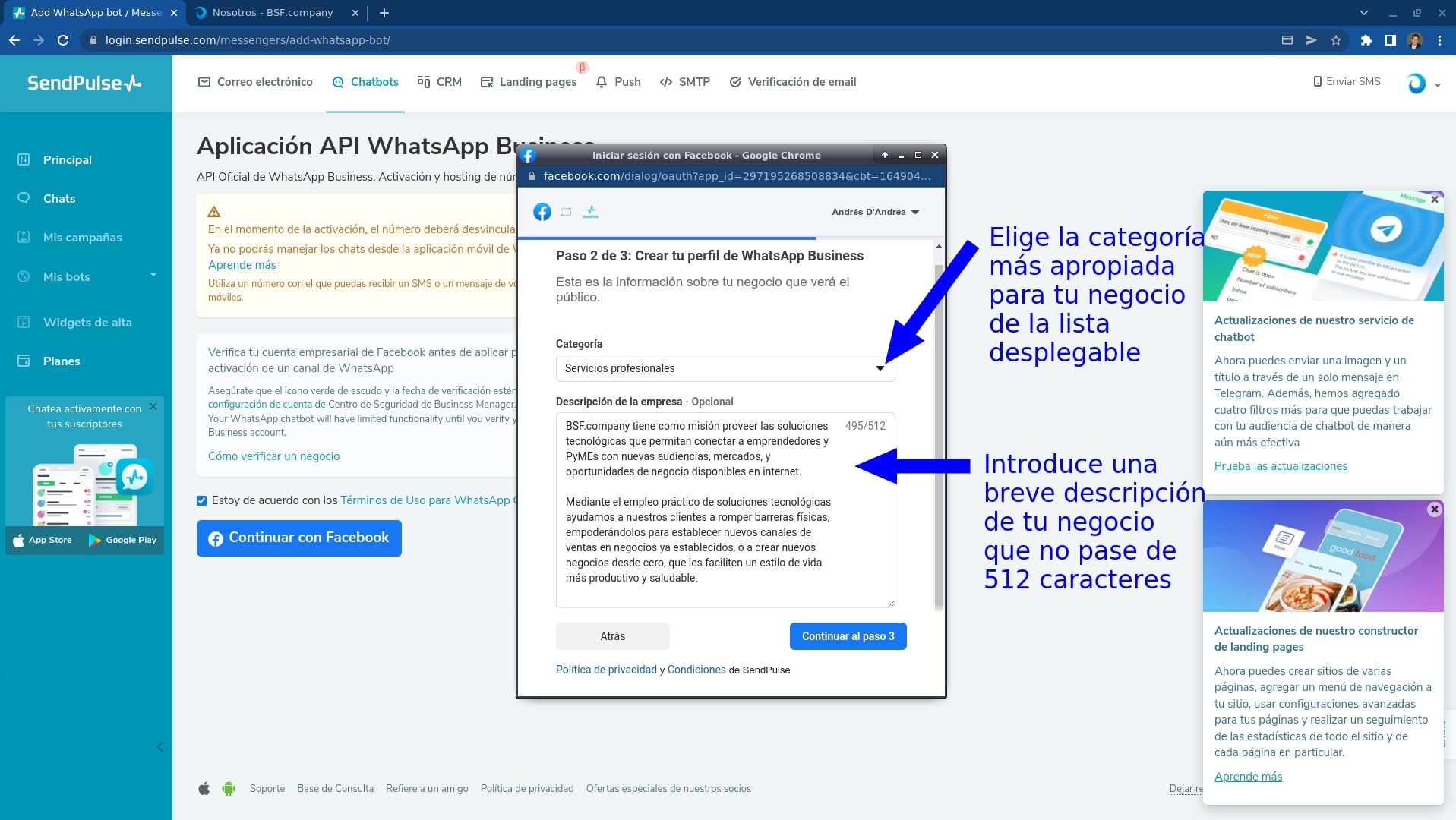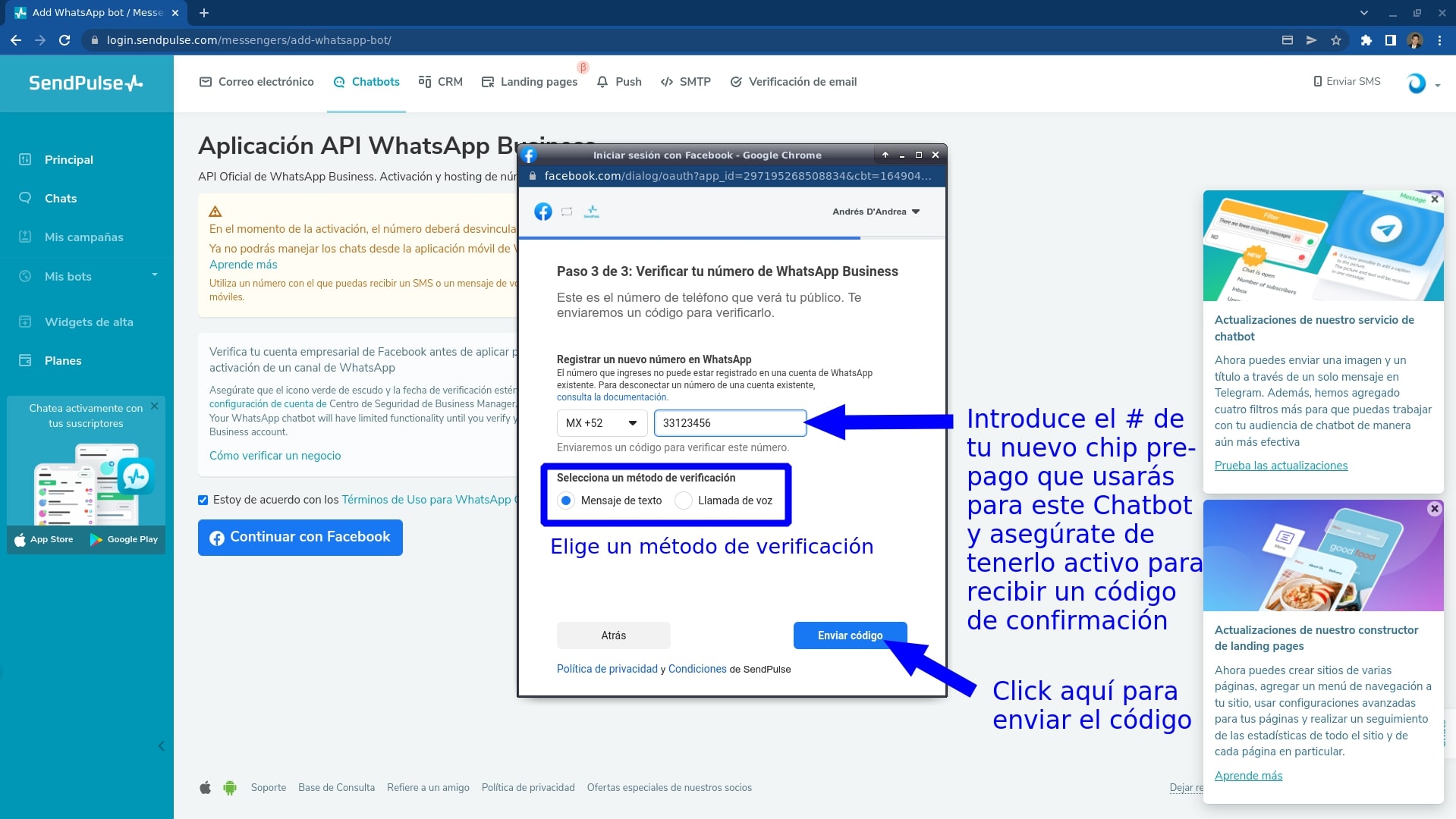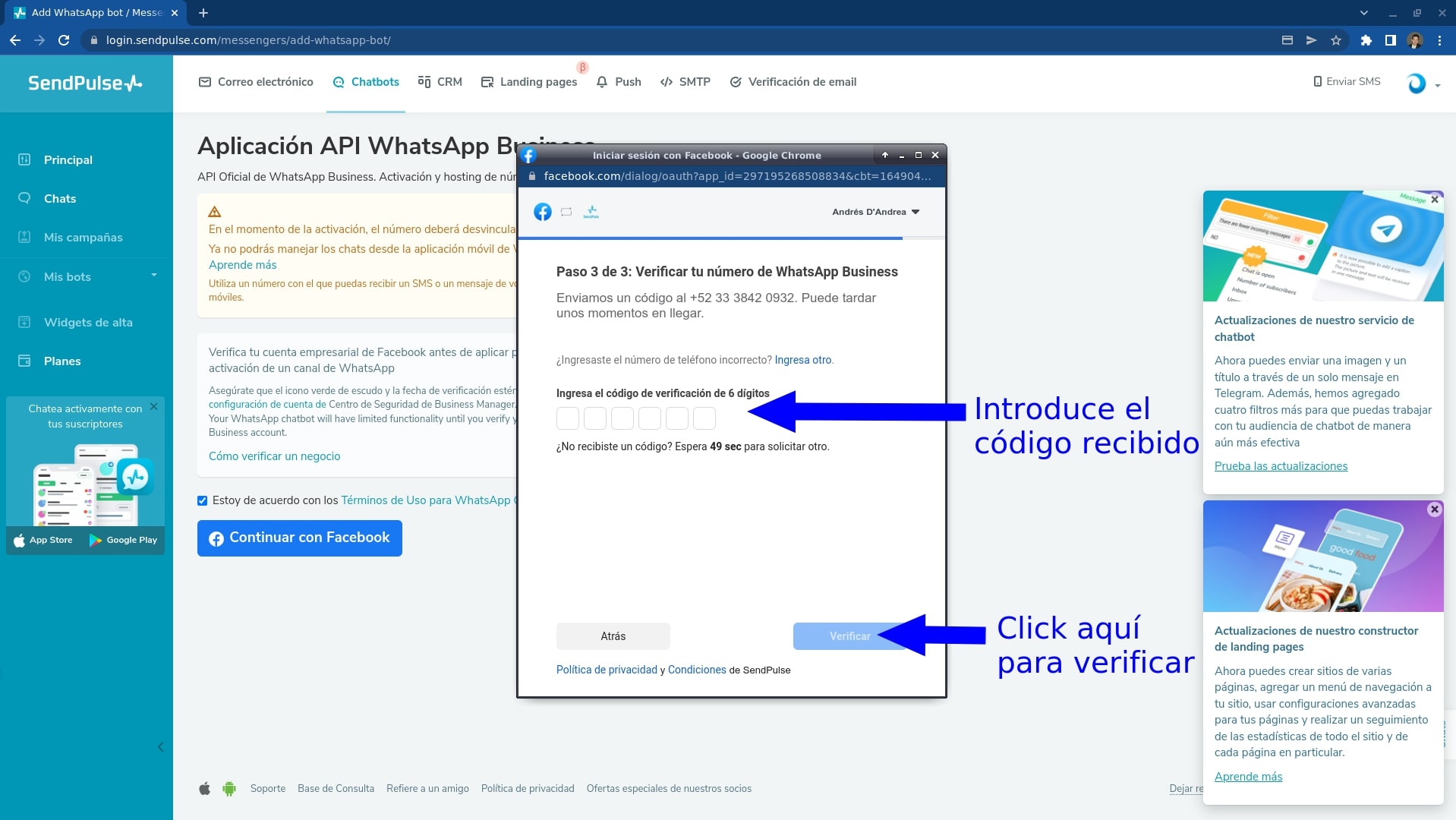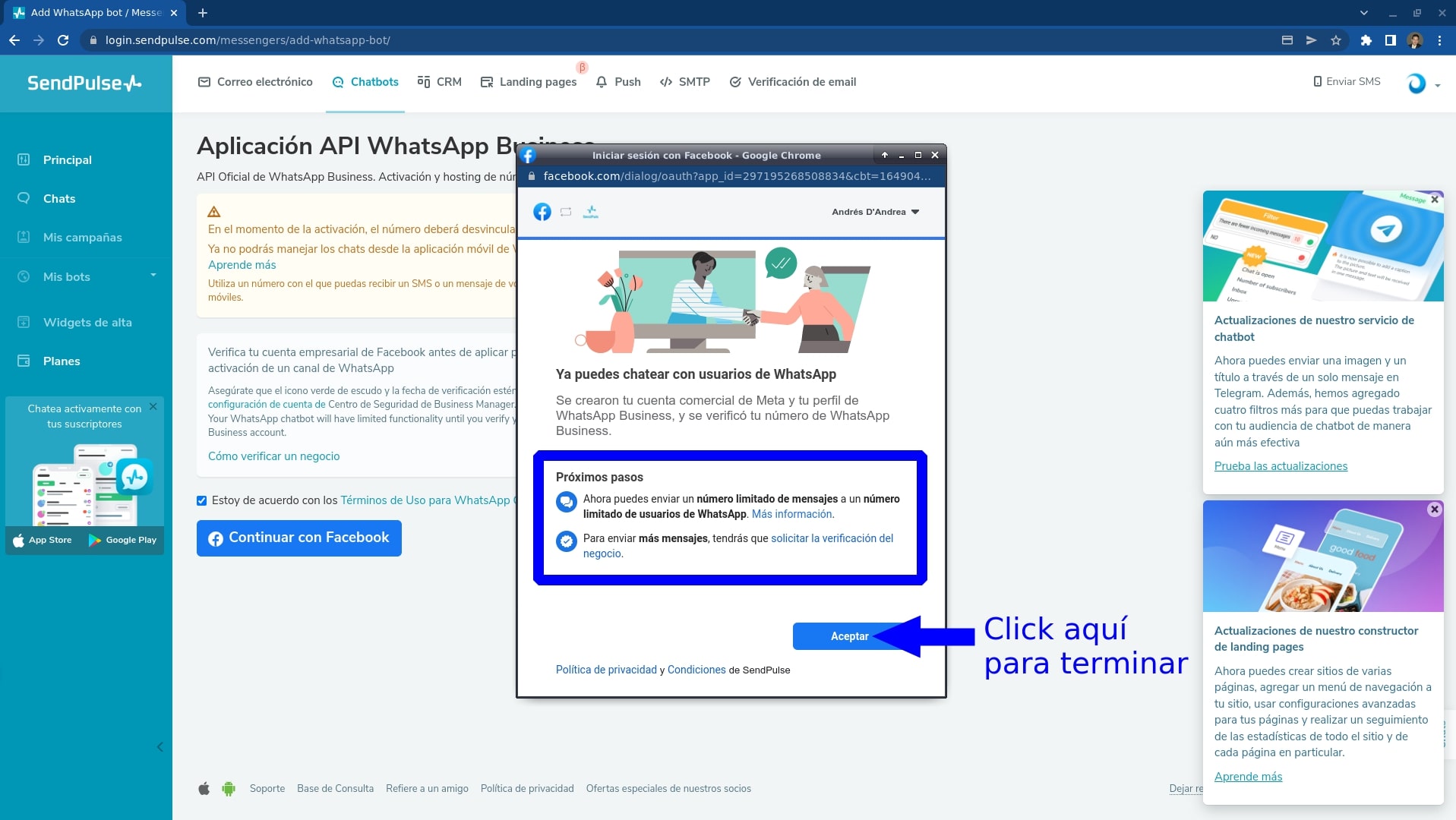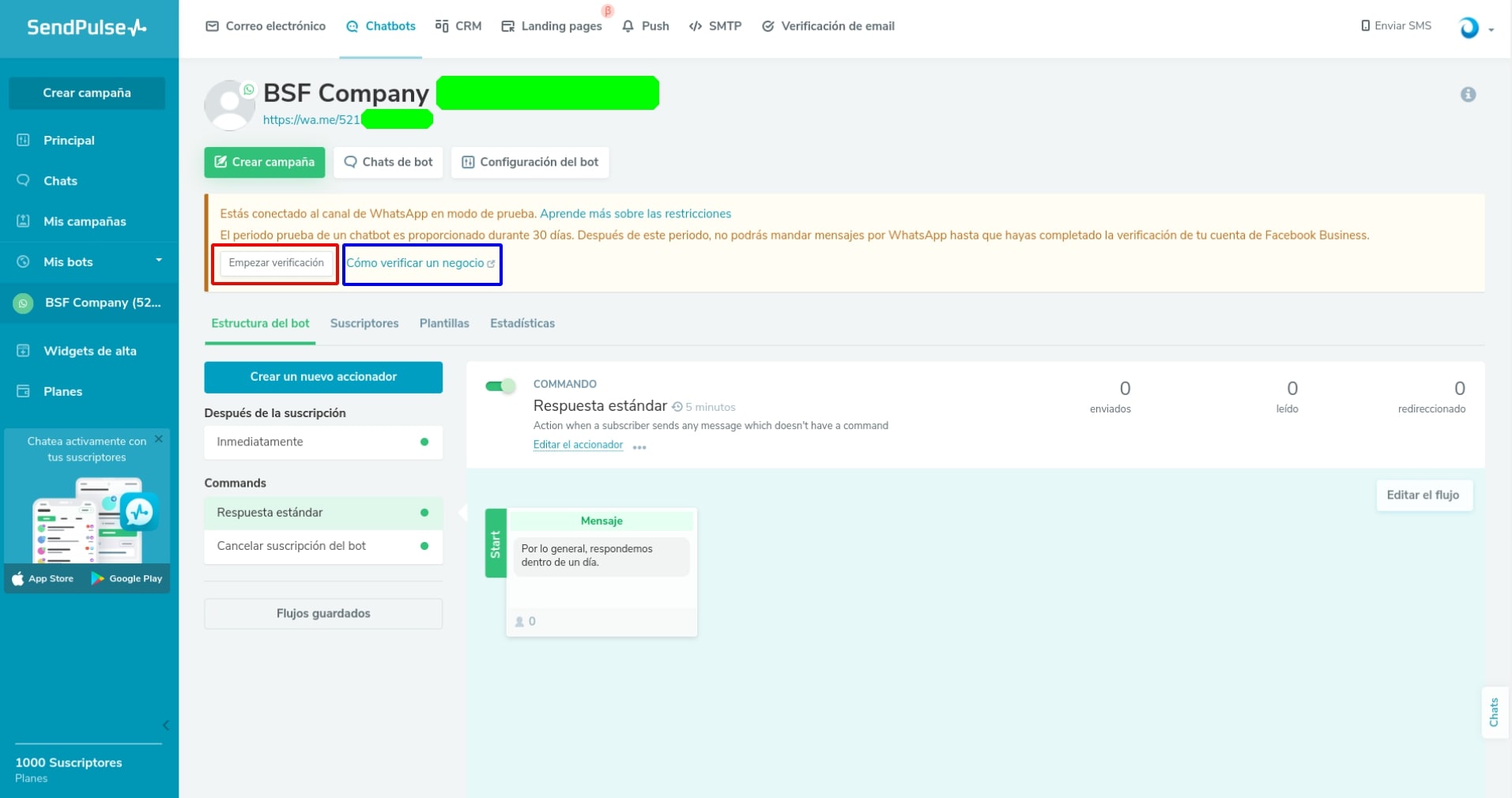Cómo conectar un bot de WhatsApp paso a paso
En esta ocasión te mostraremos cómo conectar un chatbot paso a paso a través de la plataforma de SendPulse.
Introducción:
SendPulse es una plataforma donde podrás manejar todas tus comunicaciones con clientes y prospectos porque integra todas las soluciones que un emprendedor o empresa necesitan hoy en día para promover su marca y negocio:
- Chat bot con posibilidad de conectar cuentas de WhatsApp, Telegram, Instagram, Facebook, y más.
- Email marketing
- SMS masivos
- Web push
- CRM
- Entre otras ventajas y beneficios
Antes de comenzar, es importante que tengas claras algunas consideraciones importantes con relación al costo de WhatsApp dentro de la plataforma de SendPulse:
- El uso de la API de WhatsApp necesaria para activar tu Chatbot con WhatsApp es parte de las funciones Premium de SendPulse.
- Sin embargo, se puede activar una prueba gratuita que dura 7 días por medio de la cual tendrás acceso a todas las funciones sin tener que pagar.
- Solo es necesario introducir una tarjeta de crédito o débito válida para comenzar esa prueba sin costo
- En caso de querer utilizar el Chatbot después de terminar tu prueba gratuita se te cobrará automáticamente el costo de una cuenta Estandar con valor de 219 pesos Mexicanos al mes (para los que están en México) o el equivalente a 10 USD aprox. al mes para los que se encuentran en otras regiones.
Sin más preámbulos, comenzamos con la configuración de un bot de WhatsApp paso a paso.
Paso 1: Crea tu cuenta en SendPulse
En caso de que no tengas todavía tu cuenta de SendPulse, te invitamos a crear una nueva cuenta gratis entrando a su sitio en español haciendo click en este enlace, y seguidamente, haciendo click en el botón Crear cuenta gratis que aparece en la parte superior derecha de la pantalla, como se muestra en la siguiente imagen.
Notarás que al momento de hacer click en ese botón se abre un formulario donde podrás ingresar los datos necesarios para crear tu cuenta gratuita en SendPulse:
- Nombre y Apellido
- Email (de preferencia, que sea un email de tu dominio web comercial)
- Número de teléfono celular
- Contraseña que cumpla con las condiciones del sistema:
- Al menos 8 caracteres
- Al menos un número
- Al menos una letra mayúscula
- Al menos una letra minúscula
Inmediatamente después de crear tu cuenta aterrizarás en una pantalla como la que se muestra en la imagen de abajo, y seguidamente recibirás un email con un código de confirmación de 6 dígitos que deberás ingresar en el campo de confirmación para luego dar click en el botón verde que dice «Confirmar».
Paso 2: Llena la encuesta inicial
Después de haber confirmado tu cuenta, ingresarás por primera vez al panel de control de tu nueva cuenta de SendPulse.
En este panel de control, aparecerá una encuesta inicial diseñada para facilitar tus primeros pasos dentro del sistema.
Elige la opción llamada «Messengers» y luego la opción llamada «Chatbots» como se muestra en las siguientes imágenes.
Notarás que aún habiendo elegido crear tu cuenta desde el portal en español de SendPulse, existe una posibilidad que al momento de entrar a tu panel de control el idioma seleccionado para tu cuenta sea el Inglés.
Si eso pasa, no te preocupes, solo debes cerrar la ventana de agradecimiento que sale cuando has llenado los datos de la encuesta inicial, como se muestra en la siguiente imagen para cambiar el idioma de tu cuenta de inglés a español (sigue leyendo porque justamente es lo próximo que te mostraremos en el siguiente paso).
Nota: Si tu cuenta aparece ya en español, haz click aquí para saltar al Paso 4 y continuar con la configuración inicial de tu WhatsApp bot.
Paso 3: Cambia el idioma de tu cuenta de inglés a español
Esto solo es necesario hacerlo si al momento de entrar a tu cuenta por primera vez te aparecen todos los textos en inglés.
Para cambiar el idioma de tu cuenta, primero haz click en el triángulo oscuro que aparece al lado de tu foto de perfil, y elige la opción «Account Settings» del menú desplegable para entrar a la configuración de la cuenta.
A continuación se abrirá la pantalla de ajustes de tu cuenta, con varias pestañas donde se encuentran las diferentes opciones disponibles para configurar tu cuenta dentro de la plataforma de SendPulse.
Asegúrate de estar en la pestaña que se llama «General» y busca la línea llamada «Language» para que elijas del menú desplegable el idioma Español.
Seguidamente haz click en el botón verde llamado «Save» que se encuentra en la parte inferior de la pantalla para guardar los cambios realizados a tu cuenta.
Notarás a continuación que tu panel de control ya se muestra en idioma español como ilustra la siguiente imagen.
También es probable que también te aparezca en pantalla un mensaje de confirmación del número telefónico que ingresaste el momento de formalizar tu registro en SendPulse.
Completar esta confirmación de tu número telefónico es importante porque de esta forma podrás tener un método alternativo de recuperación de tu cuenta en caso de olvidar o perder el password o acceso a tu email.
Para completar la verificación solo debes asegurarte de que el número que aparece en pantalla es el correcto, y seguidamente hacer click en el botón amarillo que dice «Obtener código de confirmación».
Recibirás un código numérico en tu móvil que deberás ingresar en el campo inferior para luego dar click en el botón verde llamado «Confirmar».
Con eso ya queda verificado tu número móvil y podemos comenzar a conectar tu Chatbot de Whatsapp.
Paso 4: Conecta tu cuenta de SendPulse a un nuevo número de WhatsApp Business
Para comenzar con este paso debes hacer click en la pestaña llamada Chatbots de tu panel de control, ubicado en la parte superior central de la pantalla.
Aterrizarás en el panel de Chatbots donde aparece un botón verde llamado «Conectar canales» al cual deberás hacer click, como se muestra en la siguiente imagen.
Seguidamente, se mostrarán en pantalla todas las opciones disponibles para configurar Chatbots dentro de la plataforma de Sendpulse.
Para este tutorial nos enfocaremos en la opción que se llama WhatsApp, por lo cual deberás hacer click en esa opción como se muestra en la siguiente imagen.
Si tu cuenta de SendPulse es nueva, probablemente te aparezca una pantalla como la siguiente imagen donde deberás dar click en la sección violeta que dice «Mejora tu plan» para poder activar una prueba gratuita con la que podrás completar el proceso sin tener que pagar.
Si ya tienes una cuenta de pago dentro de la plataforma de SendPulse, haz click aquí para saltar al Paso 6 para comenzar con la configuración de tu Chatbot.
Paso 5: Activa una prueba gratuita dentro de SendPulse
La pantalla anterior es el aviso de que necesitas una cuenta paga de SendPulse para activar las funciones de bot con WhatsApp.
La buena noticia es que a continuación te mostraré como activar esas funciones sin tener que pagar, porque activaremos un a prueba gratuita que dura 7 días, como te expliqué a principio de este tutorial.
Otra consideración importante a tener en cuenta es que el número de móvil que usaremos para completar los siguientes pasos es totalmente nuevo, recién comprado en la forma de un chip prepago que conseguimos en la tienda de conveniencia más cercana a nuestra oficina.
En México, a estos chips prepago se les conoce con el nombre de «Amigo Kit», y solo cuesta 50 pesos activarlos para poder recibir los códigos de verificación necesarios para completar las verificaciones de Facebook y SendPulse.
Al hacer click en la sección de color violeta que dice «Mejora tu plan», mostrada en la imagen anterior, llegarás a una pantalla como la mostrada en la siguiente imagen donde debes dar click en la sección que dice «Activa durante 7 días gratis».
Aterrizarás en una pantalla donde aparece un botón verde que dice «Introduzca el número de tarjeta».
Haz click en ese botón como se muestra en la siguiente imagen.
Aterrizarás en una pantalla donde aparece un pequeño formulario donde deberás introducir los datos de tu tarjeta de crédito o débito con la cual activarás la prueba gratuita.
Llena cada uno de los campos de ese formulario como se muestra en la siguiente imagen.
En caso de haberse completado la verificación de tu tarjeta de débito o crédito exitosamente, recibirás un mensaje en pantalla en forma de un popup que debes cerrar haciendo click en la «X» que aparece arriba a la derecha como se muestra en la siguiente imagen.
Ahora solo debes volver a hacer click en la pestaña de Chatbots ubicada en la parte superior central de tu panel de control y elegir WhatsApp de entre las opciones disponibles como se muestra en las siguientes imágenes.
Paso 6: Conecta tu Chatbot a Whatsapp
Para completar este paso solo debes hacer click en la palomita de aceptación de términos y condiciones del uso del servicio, y luego click en el botón azul que dice «Continuar con Facebook», como se muestra en la siguiente imagen.
NOTA IMPORTANTE: la razón por la cual recomendamos que el número de WhatsApp a utilizar en esta parte del tutorial sea uno nuevo, es porque al momento de conectarlo con la plataforma de SendPulse se desconectará para siempre de las aplicaciones móviles nativas de WhatsApp, y por esa razón ya solo podrá ser usado únicamente a través de la aplicación de SendPulse.
Notarás que se abre una ventana emergente desde la cual realizarás todo el proceso de conexión de tu cuenta de SendPulse con una nueva cuenta de WhatsApp Business que crearemos para este proyecto.
Solo debes iniciar sesión con tu usuario y password de Facebook, o elegir la cuenta con la que ya hayas iniciado sesión dentro de Facebook anteriormente, como es mi caso en la siguiente imagen.
Seguidamente, te aparece un resumen del proceso a seguir a continuación, para lo cual debes hacer click en el botón que dice «Empezar» como se muestra en la siguiente imagen.
A continuación verás que aparece un resumen de los permisos que debes conceder a SendPulse dentro de tu cuenta de Facebook para poder completar la conexión de ambas plataformas.
Solo debes dar click en el botón que dice «Continuar» para conceder esos permisos necesarios, y pasar a la siguiente pantalla, como se muestra en la imagen de abajo.
La próxima pantalla te muestra el listado de cuentas comerciales de Facebook que puedes elegir para completar la configuración, en caso de que ya tengas algunas cuentas verificadas anteriormente.
También te aparece la opción para crear una nueva cuenta de negocios dentro de Facebook, solo considera que la misma debe estar verificada correctamente para poder beneficiarte de todas las funciones dentro de la plataforma de SendPulse. De lo contrario, solo podrás activar tu bot en modo «Demo» con funciones limitadas de evaluación.
Elige o crea tu cuenta y da click en el botón «Continuar» como se muestra en la siguiente imagen.
En nuestro ejemplo, donde estamos creando una nueva cuenta de WhatsApp Business con un nuevo número telefónico que acabamos de comprar, debemos asignar un nombre a esa cuenta y una zona horaria que servirá para la programación de los flujos para tu audiencia.
Llena los datos correspondientes y da click en el botón Continuar como se muestra en la siguiente imagen.
La configuración automática ocurrirá rápidamente, pero en algunas ocasiones es posible que tome un minuto o dos.
Espera el tiempo que tome sin cerrar la ventana, y cuando te aparezca el mensaje que diga «Las cuentas están configuradas» da click en el botón azul como se muestra en las siguientes imágenes.
Ahora debes configurar un nombre para mostrar en tu negocio dentro de la comunidad de WhatsApp.
Es importante que este nombre esté en concordancia con el nombre de tu negocio, y cumpla con las reglas de nombramiento dentro de la plataforma de WhatsApp.
De lo contrario, te aparecerá un mensaje de alerta indicando el tipo de error que tiene tu nombre para que puedas ajustarlo y así evitar que sea rechazado.
En el ejemplo, nuestro negocio se llama BSF.company, como nuestro dominio en intenet.
Sin embargo, WhatsApp no permite caracteres de puntuación o símbolos dentro de los nombres, así que nos sale el mensaje de alerta en color amarillo.
La solución a este «problema» fue cambiar el nombre a BSF Company.
Cuando tengas un nombre aceptable para tu negocio, da click en el botón que dice «Continuar» como se muestra en las siguientes imágenes.
Ahora debes elegir una categoría e introducir una breve descripción de no más de 512 caracteres para tu nuevo perfil de WhatsApp Business y dar click en el botón azul como se muestra en la siguiente imagen.
Seguidamente, introduce el número de teléfono de tu nuevo chip y elige un método de verificación para recibir un código con el cual validarás que ese número te pertenece.
Asegúrate de tener ese chip activo en algún dispositivo con capacidad de recibir llamadas o mensajes de textos, para que lo puedas validar.
Puede ser un teléfono móvil de estos baratos que se consiguen en las tiendas de conveniencia.
Cuando estés listo para recibir el código de confirmación, da click en el botón azul llamado «Enviar código» como se muestra en la siguiente imagen.
Introduce el código de 6 dígitos que recibiste en las casillas correspondientes y da click en el botón azul llamado «Verificar» como se muestra en la siguiente imagen.
Si todo salió bien, te debe aparecer una pantalla indicando que ya tu Chatbot ha quedado listo, solo te queda dar click en el botón azul llamado «Aceptar» para finalizar la configuración.
De esta forma y siguiendo los pasos anteriores, ya debes haber conectado exitosamente tu cuenta de SendPulse para activar tu bot de WhatsApp.
Es importante que verifiques tu empresa en Facebook Business Manager porque de lo contrario el chat bot quedará activo en modo de pruebas.
Para saber cómo verificar tu cuenta de empresa en Facebook Business Manager puedes visitar este link con la explicación.
Para conocer más sobre las limitaciones del chatbot en modo de pruebas, puedes visitar este otro link con la información detallada.
Recuerda que en BSF.company somos agencia certificada de SendPulse y podemos hacer este trabajo por ti, así que no dudes en contactarnos y preguntar por nuestros paquetes de configuraciones de Chatbots, Email Marketing, y demás funciones que SendPulse tiene para ti.